HelpAndManual_unregistered_evaluation_copy eterra RGI - Manual utilizare
|
|
|
- Caterina Martelli
- 5 anni fa
- Visualizzazioni
Transcript
1 HelpAndManual_unregistered_evaluation_copy eterra RGI - Manual utilizare
2 I eterra RGI - Manual Utilizare Cuprins 1 RGI Operare... 3 Cautare cereri... 4 Operatii... 6 Marcare urgenta... 8 Documente... incarcate 10 Plangeri Operatii Istoric actiuni Istoric servicii Istoric alocari Facturare Dispozitii... incasare 26 Operatii Detalii - Operatii Facturi proforme Operatii Detalii - Operatii Facturi fiscale Operatii Detalii - Operatii Incasari chitante Operatii Detalii - Operatii Incasari trezorerie Operatii Detalii - Operatii Dispozitii... plata 56 Operatii Detalii - Operatii Inregistrare cerere Operatii Documente... (Acte) 90 Operatii Prelucrare cereri Disponibilitate... persoana 96 Indisponibilitate Operatii Realocare cereri Rapoarte Registrul general... de intrare 104 Raport RGI Facturare Borderou alocare... cereri 108 Cereri Solutionate Perioade Indisponibilitate Statistici cereri Plangeri
3 Contents II Referat completare Referate de completare... necomunicate 121 Borderou dispozitii... de incasare 123 Lista incasari... numerar anulate 125 Lista facturi... fiscale anulate 127 Lista facturi... fiscale emise 129 Lista facturi... fiscale emise neachitate 130 Lista facturi... fiscale stornate 132 Lista facturi... proforme anulate 134 Lista facturi... proforme emise 136 Raport incasari Raport incasari... virament bancar 140 Raport incasari... cu limita pe casierie Alte operatii Schimbare rol Schimbare parola Schimbare casierie
4 3 1 eterra RGI - Manual Utilizare eterra RGI Modulul eterra Registru General de Intrare (eterra RGI) este modulul care asigura introducerea cererilor in sistem si marcarea comunicarilor ce au loc pe parcursul procesarii acestora intre angajati si clienti. Continutul manualului este structurat in urmatoarele parti: 1.Interfata: RGI Operare Rapoarte Alte operatii 1.1 RGI Operare Submodulele disponibile in acest modul sunt disponibile prin accesarea butonului "Meniu Aplicatie" situat in partea stanga a paginii:
5 eterra RGI 4 Modulul RGI- Procesare cuprinde: Cautare cereri Facturare Inregistrare cerere Prelucrare cereri Disponibilitate persoana Realocare cereri Cautare cereri Submodulele disponibile in acest modul sunt disponibile prin accesarea sectiunii "Cautare cereri" din meniul deschis in stanga paginii
6 5 eterra RGI - Manual Utilizare Exista sase tipuri de filtrare: - Lista numere - Interval numere - Perioada depunere - Perioada inregistrare - Imobil - Stare In functie de tipul de filtrare dorit se activeaza/ dezactiveaza campurile: - Judet - se selecteaza valoarea din lista de judete disponibila. - Organizatia - se selecteaza valoarea din lista de inregistrari - Numere inregistrare - reprezinta numarul de inregistrare al cererii - An - se selecteaza anul din lista si reprezinta anul in care a fost inregistrata cererea - Numere provizorii - reprezinta numarul provizoriu al cererii - Servicii - se vor completa cu virgula codul serviciilor - Urgenta - se slecteaza daca cererea cautata are urgenta sau nu - Interval numere provizorii - Interval numere de inregistrare - Data eliberarii - UAT - se selecteaza din lista de UAT-uri - Imobil - se selecteaza din lista tipul de identificator si se completeaza numarul imobililului. Acest camp se va completa ulterior selectarii UAT-ului - Perioada inregistrare - perioadain care cererea a primit numar de inregistrare - Perioada depunere - perioada in care a fost adaugata cererea in sistem - Deponent - se completeaza cu numele deponentului - Functie - se selecteaza din lista - Persoana - se selecteaza din lista - Stare - se selecteaza din lista - Solicitant - se complereaza cu numele solicitantului
7 eterra RGI 6 Dupa completarea criteriilor de filtrare cu valorile dorite, se apasa butonul "Cauta". Sistemul afiseaza in sectiunea "Rezultate cautare" inregistrarile care coincid cu criteriile de cautare introduse anterior de utilizator: Operatiile ce pot fi efectuate in acest submodul sunt: 1.Vizualizare cerere 2.Accesare ecran facturare Modulul Cautare cereri cuprinde: Marcare urgenta Documente incarcate Plangeri Istoric actiuni Istoric servicii Istoric alocari Operatii 1.Vizualizare cerere 2.Accesare ecran facturare Vizualizare cerere permite Vizualizarea unei cereri existente in sistem. Operatiunea de vizualizare cerere poate fi apelata cu ajutorul butonului, dupa ce a fost selectata cererea. Accesarea optiunii deschide ecranul de inregistrare cerere avand completate in format needitabil informatiile asociate cererii:
8 7 eterra RGI - Manual Utilizare Accesare ecran facturare permite vizualizarea documentelor de facturare corespunzatoare unei cereri sau unui pachet de cereri existent in sistem. Operatiunea cerere poate fi apelata cu ajutorul butonului. La apasarea butonului, sistemul deschide ecranul urmator. Cererea pentru care s-a apasat butonul de facturare apare in "Lista cereri de facturat". Daca cererea face parte dintr-un pachet de cereri legate, in "Lista cereri de facturat" va aparea tot pachetul de cereri.
9 eterra RGI Marcare urgenta Submodulul "Marcare urgenta" permite marcarea urgentei pentru o cerere. Urgenta se poate marca pana la momentul la care cererea a ajuns la termenul de eliberare Recalcularea termenului de eliberare al cererii, realocarea actorilor (daca este cazul) si recalcularea termenului pentru fiecare actor se va realiza doar dupa ce a fost achitat integral tariful taxei de urgenta. Ecranul principal al submodulului "Marcare urgenta" se prezinta astfel si este disponibil in ecranul de "Cautare cereri" dupa selectarea unei inregistrari gasite in urma cautarii: Pentru a marca urgenta, se selecteaza o inregistrare din lista. Pentru marcarea urgentei utilizatorul apasa butonul "Servicii". Sistemul deschide lista serviciilor. Lista contine informatiile ce au fost completate pentru cererea selectata.
10 9 eterra RGI - Manual Utilizare Utilizatorul bifeaza optiunea "Urgenta". Daca utilizatorul beneficiaza de reducere la taxa de urgenta, se va bifa campul "Reducere urgenta", corespunzator serviciului pentru care solicitantul beneficiaza de reducere. Asupra taxei de urgenta pentru se va aplica reducerea setata in campul "Reducere". In campul Urgenta se va calcula valoarea taxei de urgenta pentru cerere, tinandu-se cont de reducerile bifate. Pentru a salva modificarile se apasa butonul. Daca se doreste renuntarea la operatia de marcare reducere pentru urgenta se va apasa butonul. In cazul in care termenul de eliberare recalculat in urma aplicarii urgentei este mai mare decat termenul initial de eliberare, sistemul afiseaza urmatorul mesaj de instiintare. Pentru a salva modificarile se apasa butonul. Daca se doreste renuntarea la operatia de marcare reducere pentru urgenta se va apasa butonul
11 eterra RGI 10 In cazul in care cererea a ajuns la termenul de eliberare sau cererea este in starea "Referat de completate" si se doreste marcarea taxei de urgenta, aplicatia va afisa urmatorul mesaj de eroare, la momentul actionarii butonului Se observa faptul ca pe coloana "Urgenta", valoarea s-a modificat din "Nu" in "Da": Pentru salvarea marcarii urgentei se va apasa butonul tabului "Marcare urgenta" , situat in partea superioara a Documente incarcate Submodulul "Documente incarcate" contine informatii despre Documentele de tip act, incarcate pentru o cerere. Ecranul principal al submodulului "Documente incarcate" se prezinta astfel si este disponibil in ecranul de "Cautare cereri" dupa selectarea unei cereri gasite in urma cautarii:
12 11 eterra RGI - Manual Utilizare Sistemul va afisa lista documentelor incarcate in sectiunea "Documente(Acte)" din fereastra de "Inregistrare cerere". Modificarile realizate in cadrul acestei sectiuni vor fi disponibile si in sectiunea "Documente(Acte)" din fereastra de "Inregistrare cerere". Se pot vizualiza date cu privire la: - Tip document - Numar - Data - Emitent - Denumire - Descriere - Atasamente Daca cererea nu este in starea "In Lucru" sau "Solutionata", utilizatorul poate modifica lista de documente de tip act. Adaugarea unui document de tip act se poate realiza prin actionarea butonului fereastra de adaugare detalii privind documentul.. Aplicatia deschide
13 eterra RGI Dupa completarea detaliilor se va apasa butonul lista de documente de tip act. Pentru salvarea documentului se va apasa butonul 12. Aplicatia va adauga documentul la. Daca se doreste renuntarea la operatia de adaugare act se apasa butonul. Daca se doreste modificarea unui document de tip act se va selecta inregistrarea dorita si se va apasa butonul. Aplicatia deschide fereastra pentru modificarea unui document de tip act. Dupa modificarea detaliilor se va apasa butonul. Aplicatia va modifica inregistrarea. Pentru salvarea modificarilor se va apasa butonul. Daca se doreste renuntarea la operatia de modificare a unui document se va apasa butonul. Aplicatia va inchide fereastra de editare document si nu va salva modificarile. Daca se doreste stergerea unui document de tip act, se va selecta documentul si se va apasa butonul. Aplicatia va sterge inregistrarea. Dupa adaugarea listei de documente de tip act se pot adauga documentele in format scanat. Functionalitatea de atasamente permite adaugarea in sistem a documentelor scanate. Operatia poate fi apelata cu ajutorul butonului. Selectarea acestei functionalitati deschide ecranul in care se vor incarca atasamentele. Sistemul afiseaza lista documentelor de tip act introduse anterior:
14 13 eterra RGI - Manual Utilizare Pentru atasarea unui document, se va selecta tipul de document dorit si se va apasa butonul Sistemul va afisa fereastra:. Pentru atasarea unui fisier se va apasa butonul. Se va selecta de pe disc fisierul dorit. Aplicatia va afisa in campul "Nume document", numele fisierului selectat.
15 eterra RGI 14 Pentru finalizarea operatiei de incarcare a fisierului se va apasa butonul "Accepta". Sistemul va afisa in campul "Nume document" numele documentului incarcat: Dupa ce au fost incarcate toate documentele se va apasa butonul "Accepta". Pentru salvarea modificarilor se va apasa butonul Plangeri Submodulul "Plangeri" contine informatii despre Plangerile din aplicatie. Ecranul principal al submodulului "Plangeri" se prezinta astfel si este disponibil in ecranul de "Cautare cereri" dupa selectarea unei inregistrari gasite in urma cautarii:
16 15 eterra RGI - Manual Utilizare Operatiile specifice acestui ecran sunt: 1.Adaugare 2.Modificare 3.Stergere Operatii 1.Adaugare 2.Modificare 3.Stergere Adaugare permite adaugarea unei plangeri pentru o cerere selectata. Plangerea se poate adauga in urmatoarele conditii: - cererea a fost solutionata cu rezolutia Respingere - cererea a fost comunicata catre deponent Adaugarea in sistem a inregistrarilor din acest ecran se poate face apeland butonul partea de jos a ferestrei situat in In ecran se pot introduce informatii cu privire la: - Petent - Motiv - Data depunere - Data solutionare - Solutie judecatorie - Stare Pentru a termina operatia de adaugare se apasa butonul "Accepta".In cazul in care campurile obligatorii nu au fost completate utilizatorul va fi avertizat.daca utilizatorul doreste sa renunte la a salva va apasa butonul "Renunta". Modificare permite modificarea unei plangeri inregistrate pentru o cerere. Alegerea optiunii de modificare a documentului va face ca acesta sa devina editabil.
17 eterra RGI Operatiunea de modificare poate fi apelata cu ajutorul butonului paginii. 16 pozitionat in partea de jos a Pentru a termina operatia de modificare se apasa butonul "Accepta". In cazul in care campurile obligatorii nu au fost completate utilizatorul va fi avertizat. Daca utilizatorul doreste sa renunte la a salva modificarile va apasa butonul "Renunta". Stergere permite stergerea unei plangeri in cadrul aplicatiei. Alegerea optiunii de stergere a inregistrarii se face apeland butonul pozitionat in partea de jos a paginii. La apasarea butonului sistemul afiseaza mesajul de confirmare stergere inregistrare: Pentru a continua operatia de stergere se apasa butonul "Sterge" iar pentru anulare se apasa "Renunta" Istoric actiuni Submodulul "Istoric actiuni" contine informatii despre Istoricul actiunilor de procesare realizate asupra unei cereri. Ecranul principal al submodulului "Istoric actiuni" se prezinta astfel si este disponibil in ecranul de "Cautare cereri" dupa selectarea unei inregistrari gasite in urma cautarii:
18 17 eterra RGI - Manual Utilizare Utilizatorul poate vizualiza detalii despre cerere cu privire la: - Actiune - Stare - Operator - Functie - Observatii - Curenta - Intrare - Iesire - Flux Istoric servicii Submodulul Istoric servicii contine informatii despre Istoricul serviciilor din aplicatie. Ecranul principal al submodulului "Istoric servicii" se prezinta astfel si este disponibil din ecranul de "Cautare cereri" dupa selectarea unei inregistrari gasite in urma cautarii:
19 eterra RGI Utilizatorul selecteaza o versiune din "Istoric cereri". In functie de versiunea selectata sistemul afiseaza rezultate in sectiunea "Istoric servicii": 18
20 eterra RGI - Manual Utilizare Istoric alocari Submodulul "Istoric alocari" contine informatii despre Istoricul alocarilor actorilor, realizate pentru o cerere. Ecranul principal al submodulului "Istoric alocari" se prezinta astfel si este disponibil in ecranul de "Cautare cereri" dupa selectarea unei inregistrari gasite in urma cautarii: Utilizatorul va selecta una dintre versiunile din sectiunea "Istoric cereri". In functie de versiunea selectata, sistemul afiseaza in zona "Istoric alocari" toate alocarile cererii. Utilizatorul poate vizualiza detalii cu privire la: - Nume actor - Prenume actor - Functie - Data inceput actor - Data sfarsit actor - Rezolutie - Data rezolutie - Data alocare
21 eterra RGI Facturare Submodulele disponibile in acest modul sunt disponibile prin accesarea sectiunii "Facturare" din meniul deschis in stanga paginii. Sectiunea "Facturare" este pusa la dispozitia utilizatorului si din sectiunea "Cautare cereri", prin accesarea butonului "Facturare" din stanga ecranului sau in urma salvarii unei cereri in "Inregistrare cerere". Daca ecranul de Facturare este accesat prin intermediul ecranelor de Cautare cerere sau Inregistrare cerere, lista "Lista cereri de facturat" va fi completata implicit cu cererea selectata sau cu pachetul de cereri din care cererea selectata face parte. La accesarea modulului de "Facturare" se afiseaza in prima instanta "Lista cereri de facturat", care permite cautarea cererilor dorite. Campurile in functie de care se face cautarea sunt - Nr.Initial ("Numarul provizoriu" al cereri atribuit la inregistrarea cererii) - Numar ( "Numar inregistrare" atribuit automat in momentul in care cererea trece in starea Inregistrata) si An ( anul inregistrarii cererii) In urma cautarii unei cereri in functie de Nr Initial in lista se afiseaza inregistrarea cererii, alaturi de campurile completate automat: - Solicitant - Deponent - Valoare - Platit - Mod plata - Stare Daca cererea cautata face parte dintr-un pachet de cereri se va afisa tot pachetul de cereri. Pentru ca o cerere sa fie facturata se bifeaza casuta aferenta inregistrarii si se acceseaza butonul. Cerere dispare din "Lista cereri de facturat" si apare in "Lista cereri facturare". Tabelul "Lista cereri facturare" contine aceleasi informatii precum tabelul "Lista cereri de facturat". Daca se doreste facturarea unui pachet de cereri, cererile ce compun pachetul de cereri trebuie sa indeplineasca urmatoarele conditii: - sa aibe acelasi deponent
22 21 eterra RGI - Manual Utilizare - sa aibe acelasi solicitant - sa aibe acceasi modalitate de plata Nu se pot include intr-un pachet de cereri, cereri care au servicii pre-platite si cereri care au servicii post-platite, Pentru a renunta la facturarea unei cereri si a o trece din "Lista cereri facturare" in "Lista cereri de facturat" se acceseaza butonul. Tabelul "Lista cereri facturare" afiseaza Valoarea Totala a cererilor selectate spre facturare. "Lista cereri facturare", "Lista cereri de facturat" pun la dispozitia utilizatorului orpiunile de cautare in lista si reincarcare lista. Pentru a factura o cerere sau un pachet de cereri se acceseaza butonul. Documentele de plata vor contine toate cererile din sectiunea "Lista cereri facturare". In functie de modalitatea de plata a cererii ( Numerar sau Trezorerie) si de drepturile utilizatorului autentificat se se afiseaza ecranul cu lista documentelor generate automat la facturare precum si optiunea de printare. In urma bifarii optiunii "Printeaza documente" se poate bifa si optiunea "Include factura fiscala in print". Optiunile vor fi afisate astfel: Daca utilizatorul autentificat are rol doar de referent de relatii cu publicul va putea genera doar: "Dispozitie de incasare/factura proforma" si "Factura fiscala".
23 eterra RGI Daca utilizatorul autentificat are rol de referent de relatii cu publicul si casier, va putea genera si documentele de incasare pentru modalitatea de plata numerar: 22
24 23 eterra RGI - Manual Utilizare La bifarea optiunii de Creaza incasare se vor putea introduce informatii aferente incasarii prin numerar:
25 eterra RGI 24 Utilizatorul va completa: - Motiv incasare: se va selecta din lista motivul pentru care se genereaza incasarea - Casierie: se va alege din lista casieria in contul careia se realizeaza incasarea. Aceasta informatie este relevanta doar pentru cazul in care incasarea in numerar se realizeaza cu chitante generate de sistem - Suma primita: se va completa cu suma inmanata de deponent casierului - Rest de plata: se va calcula restul ce trebuie returnat deponentului astfel ca fiind diferenta intre suma primita si suma ce trebuie incasata - Daca se doreste introducerea unei incasari prin numerar realizata in afara ghiseelor ANCPI se va bifa optiunea Incasare externa In cazul incasarii externe utilizatorul va completa: - Tip document - Serie/Numar - Valoare/Data - Emitent
26 25 eterra RGI - Manual Utilizare In cazul in care a fost bifata optiunea de printare este afisat un mesaj de confirmare. Utilizatorului poate alege "Da" (pentru vizualizare) sau "Nu"( pentru renuntare).
27 eterra RGI 26 Utilizatorul are optiunea de a finaliza operatia de facturare prin accesarea butonului optiunea de a renunta si a reveni in ecranul de facturare prin accesarea butonului sau. Dupa apasarea butonului, se vor genera documentele de plata selectate. Documentele vor fi afisate in numarul de exemplerare configurat in baza de date pentru fiecare document. Modulul Facturare cuprinde: Dispozitii incasare Facturi proforme Facturi fiscale Incasari numerar Incasari virament bancar Dispozitii plata Dispozitii incasare Submodulul "Dispozitii incasare" contine informatii despre dispozitiile de incasare din aplicatie. Dispozitiile de incasare se pot genera pentru plata in numerar, pentru o cerere sau pentru un pachet de cereri. Dispozitiile de incasare se pot genera pentru achitarea tarifului cererii sau pentru achitarea unei diferente de plata in numerar, pentru o cerere. Ecranul principal al submodulului "Dispozitii incasare" se prezinta astfel si este disponibil din ecranul de "Facturare" dupa selectarea unei inregistrari gasite in urma cautarii in "Lista cereri de facturat": In "Lista dispozitii de incasare" sunt afisate dispozitii de incasare aferente cererii selectate din "Lista cereri de facturat". Submodulul "Dispozitii incasare" pune la dispozitie si o sectiune de cautare. Sectiunea contine campurile in functie de care se poate realiza cautarea: - Numar inregistrare; - Dupa data de; - Inainte de; - Stare;
28 27 eterra RGI - Manual Utilizare Cautarea unei dispozitii se realizeaza prin accesarea butonului Prin accesarea butonului de. se sterg filtrele precedentei cautari. In cazul in care in urma cautarii nu exista niciun rezultat gasit, utilizatorul este avertizat printr-un mesaj de informare: Operatiile ce pot fi efectuate in acest submodul sunt disponibile prin accesarea butoanelor cu aceeasi denumire: 1.Emite Dispozitie de incasare 2.Detalii Operatii 1.Emite dispozitie de incasare 2.Detalii Emite dispozitie de incasare permite generarea unei dispozitii de incasare pentru o cerere sau pentru un pachet de cereri, petru modalitatea de plata "numerar". Pentru emiterea unei dispozitii de incasare se va apasa butonul pozitionat imediat sub sectiunea de cautare a dispozitiei.
29 eterra RGI 28 In ecran sunt prezentate informatiile: - Valoarea totala; - Valoarea retinuta - valoarea incasata pana in acest moment - in cazul in care dispozitia de incasare se genereaza pentru diferenta - Valoarea ramasa - valoarea ce urmeaza a fi inscrisa pe dispozitia de incasare - diferenta de plata Pentru a termina operatia de adaugare se apasa butonul "Salveaza".Daca utilizatorul doreste sa renunte la a salva va apasa butonul "Renunta". Detalii permite vizualizarea detaliilor pentru o dispozitie de incasare Operatiunea de vizualizare a detaliilor unei dispozitii poate fi apelata si cu ajutorul butonului pozitionat in partea dreapta a fiecarei inregistrari din "Lista dispozitii de incasare". Operatiile ce pot fi efectuate sunt in ecranul de "Detalii" sunt: 1.Anuleaza 2.Modifica 3.Tipareste 4.Inapoi la lista Detalii - Operatii 1.Anuleaza
30 29 eterra RGI - Manual Utilizare 2.Modifica 3.Tipareste 3.Inapoi la lista Anularea unei dispozitii de incasare se efectueaza prin accesarea butonului situat imediat sub sectiunea de cautare a dispozitiei de incasare. La apasarea butonului sistemul afiseaza un mesaj de confirmare operatie. Dispozitia de incasare se poate anula doar daca anterior au fost anulate incasarile asociate. Pentru a termina operatia de anulare se acceseaza "Da", drept raspuns la mesajul de confirmare. Daca utilizatorul nu doreste anularea dispozitiei va apasa butonul "Nu". Atunci cand operatia de anulare este finalizata, starea dispozitiei de incasare devine "Anulata": Modificarea unei dispozitii de incasare se efectueaza prin accesarea butonului imediat sub sectiunea de cautare a dispozitiei de incasare. La apasarea butonului sistemul afiseaza un mesaj de confirmare operatie. situat Pentru a termina operatia de anulare se acceseaza "Da", drept raspuns la mesajul de confirmare. Daca utilizatorul nu doreste modificarea dispozitiei va apasa butonul "Nu".
31 eterra RGI 30 Atunci cand operatia de modificare este finalizata, starea dispozitiei de incasare devine "Stornata". Modificarea unei dispozitii de incasare din ecranul de Facturare se realizeaza astfel: - dispozitia de incasare modificata va avea starea "Stornata" - sistemul emite automat o noua dispozitie de incasare cu starea "Noua". Dispozitia de incasare generata contine serviciile din dispozitia de incasare initiala cu minus. Tipareste permite tiparirea dispozitiei de incasare selectata. Operatia poate fi apelata cu ajutorului butonului incasare in format tiparit:. Sistemul deschide dispozitia de
32 31 eterra RGI - Manual Utilizare Documentul va fi afisat in numarul de exemplare configurat in baza de date pentru tipul de document Dispozitie de incasare. Inapoi in lista este operatia care se acceseaza pentru parasirea paginii si pentru revenirea inapoi in lista. La apelarea butonului incasare. se revine in ecranul de vizualizare a listei dispozitiilor de
33 eterra RGI Facturi proforme Submodulul "Facturi proforme" contine informatii despre facturile proforme inregistate aplicatie pe baza cererilor care au drept mod de plata "Virament bancar". Factura proforma poate fi emisa pentru achitarea tarifului unei cereri/pachet de cereri sau pentru achitarea unei diferente de plata pentru o cerere/pachet de cereri Ecranul principal al submodulului Facturi proforme se prezinta astfel si este disponibil din ecranul de "Facturare" dupa selectarea unei inregistrari gasite in urma cautarii in "Lista cereri de facturat": Submodulul "Facturi proforme" pune la dispozitie sectiunea de cautare factura proforma. Sectiunea contine campurile in functie de care se poate realiza cautarea: - Numar inregistrare; - Dupa data de; - Inainte de; - Stare; Cautarea unei Facturi proforme se realizeaza prin accesarea butonului "Cauta facturi proforme". Prin accesarea butonului de "Reset filtru" se sterg filtrele precedentei cautari. In "Lista facturi proforme" sunt afisate facturile proforme aferente cererii selectate din "Lista cereri de facturat". Operatiile ce pot fi efectuate in acest submodul sunt: 1.Emite Factura proforma 2.Detalii Operatii 1.Emite Factura proforma 2.Detalii Emite Factura proforma permite emiterea unei facturi proforme pentru o cerere/pachet de cereri, selectate anterior in lista "Lista cereri de facturat". Selectarea acestei functionalitati deschide ecranul in care se vor introduce date referitoare la inregistrarea ce urmeaza a se adauga. Adaugarea in sistem a inregistrarilor din acest ecran se poate face apeland butonul pozitionat imediat sub sectiunea de cautare a facturii proforme.
34 33 eterra RGI - Manual Utilizare In ecran sunt prezentate informatiile: - Valoarea totala; - Valoarea platita - valoarea incasata pana in acest moment - Valoarea ramasa - valoarea ce urmeaza a fi inscrisa pe factura proforma; Pentru a termina operatia de adaugare se apasa butonul "Salveaza".Daca utilizatorul doreste sa renunte la a salva va apasa butonul "Renunta" Detalii permite vizualizarea unei inregistrari deja existente in aplicatie si selectate in "Lista facturi proforme".operatiunea de vizualizare a detaliilor unei facturi proforme poate fi apelata si cu ajutorul butonului pozitionat in partea dreapta a fiecarei inregistrari din "Lista facturi proforme". Operatiile ce pot fi efectuate in ecranul de detalii sunt : 1.Anuleaza 2.Storneaza 3.Tipareste 3.Inapoi la lista Detalii - Operatii 1.Anuleaza 2.Storneaza
35 eterra RGI 34 3.Tipareste 4.Inapoi la lista Anularea unei facturi proforme se efectueaza prin accesarea butonului sub sectiunea de cautare a facturii proforme. La apasarea butonului sistemul afiseaza un mesaj de confirmare operatie. situat imediat Pentru a termina operatia de anulare se acceseaza "Da", drept raspuns la mesajul de confirmare. Daca utilizatorul nu doreste anularea dispozitiei va apasa butonul "Nu". Atunci cand operatia de anulare este finalizata, starea facturii proforme devine "Anulata": Stornare. Pentru stornarea unei facturi proforme se acceseaza butonul mesajul de confirmare:. Se afiseaza
36 35 eterra RGI - Manual Utilizare Pentru a termina operatia de stornare se acceseaza "Da". Daca utilizatorul nu doreste stornarea facturii proforme va apasa butonul "Nu". Stornarea unei facturi proforme din ecranul de Facturare se realizeaza astfel: - factura proforma stornata va avea starea "Stornata" - sistemul emite automat o noua factura proforma cu starea "Noua". Factura proforma generata contine serviciile din factura proforma initiala cu minus Factura proforma stornata, in format tiparit va arata astfel:
37 eterra RGI 36 Tipareste permite tiparirea facturii proforme selectata. Operatia poate fi apelata cu ajutorului butonului format tiparit:. Sistemul deschide factura proforma in
38 37 eterra RGI - Manual Utilizare Documentul va fi afisat in numarul de exemplare configurat in baza de date pentru tipul de document "Factura Proforma" Inapoi in lista este operatia care se acceseaza pentru parasirea paginii si pentru revenirea inapoi in lista.
39 eterra RGI La apelarea butonului se revine in ecranul de vizualizare a listei facturilor proforme: Facturi fiscale Submodulul "Facturi fiscale" contine informatii despre facturile fiscale inregistate in aplicatie. Ecranul principal al submodulului Facturi fiscale se prezinta astfel si este disponibil din ecranul de "Facturare" dupa selectarea unei inregistrari gasite in urma cautarii in "Lista cereri de facturat": Submodulul "Facturi Fiscale" pune la dispozitie sectiunea de cautare factura fiscala. Sectiunea contine campurile in functie de care se poate realiza cautarea: - Numar inregistrare; - Dupa data de; - Inainte de; - Stare; Cautarea unei Facturi fiscale se realizeaza prin accesarea butonului "Cauta facturi fiscale". Prin accesarea butonului de "Reset filtru" se sterg filtrele precedentei cautari. In "Lista facturi fiscale" sunt afisate facturile fiscale aferente cererii selectate din "Lista cereri de facturat". Operatiile ce pot fi efectuate in acest submodul sunt: 1.Detalii
40 39 eterra RGI - Manual Utilizare Operatii 1.Detalii Detalii permite vizualizarea unei inregistrari deja existente in aplicatie si selectate in "Lista facturi fiscale". Operatiunea de vizualizare a detaliilor unei facturi fiscale poate fi apelata si cu ajutorul butonului pozitionat in partea dreapta a fiecarei inregistrari din "Lista facturi fiscale". Operatiile ce pot fi efectuate sunt : 1.Tipareste 2.Anuleaza 3.Stornare 4.Inapoi la lista Detalii - Operatii 1.Tipareste 2.Anuleaza 3.Stornare 4.Inapoi la lista Tipareste permite tiparirea facturii fiscale selectata. Operatia poate fi apelata cu ajutorului butonului format pdf:. Sistemul deschide factura fiscala in
41 eterra RGI 40 Documentul va fi afisat in numarul de exemplare configurat in baza de date pentru tipul de document "Factura Fiscala" Anularea unei facturi fiscale se efectueaza prin accesarea butonului situat imediat sub
42 41 eterra RGI - Manual Utilizare sectiunea de cautare a facturii fiscale. Anularea facturii fiscale este permisa doar daca s-au anulat anterior incasarile asociate. La apasarea butonului sistemul afiseaza un mesaj de confirmare operatie. Pentru a termina operatia de anulare se acceseaza "Da", drept raspuns la mesajul de confirmare. Daca utilizatorul nu doreste anularea facturii fiscale va apasa butonul "Nu". Atunci cand operatia de anulare este finalizata, starea facturii fiscale devine "Anulata". O factura fiscala in starea "Incasata" sau "Stornata' nu poate fi anulata, butonul de "Anuleaza" nu este activ. Stornare. Pentru stornarea unei facturi fiscale se acceseaza butonul mesajul de confirmare:. Se afiseaza
43 eterra RGI Pentru a termina operatia de stornare se acceseaza "Da". Daca utilizatorul nu doreste stornarea facturii fiscale va apasa butonul "Nu". Stornarea unei facturi fiscale din ecranul de Facturare se realizeaza astfel: - factura fiscala stornata va avea starea "Stornata" - sistemul emite automat o noua factura Fiscala cu starea "Noua". Factura fiscala generata contine serviciile din factura fiscala initiala cu minus Factura fiscala rezultata in urma stornarii, in format tiparit va arata astfel: 42
44 43 eterra RGI - Manual Utilizare Documentul va fi afisat in numarul de exemplare configurat in baza de date pentru tipul de document "Factura Fiscala" Inapoi in lista este operatia care se acceseaza pentru parasirea paginii si pentru revenirea inapoi in lista. La apelarea butonului se revine in ecranul de vizualizare a listei facturilor fiscale:
45 eterra RGI Incasari chitante Submodulul "Incasari numerar" contine informatii despre incasarile prin numerar generate in aplicatie Ecranul principal al submodulului Incasari numerar se prezinta astfel si este disponibil din ecranul de "Facturare" dupa selectarea unei inregistrari gasite in urma cautarii in "Lista cereri de facturat": Submodulul "Incasari chitante" pune la dispozitie sectiunea de cautare chitanta. Sectiunea contine campurile in functie de care se poate realiza cautarea: - Numar inregistrare; - Dupa data de; - Inainte de; - Stare; Cautarea unei chitante se realizeaza prin accesarea butonului "Cauta chitante". Prin accesarea butonului de "Reset filtru" se sterg filtrele precedentei cautari. In "Lista chitante" sunt afisate chitantele de incasare aferente cererii selectate din "Lista cereri de facturat". Operatiile ce pot fi efectuate in acest submodul sunt: 1.Emite incasare 2.Detalii
46 45 eterra RGI - Manual Utilizare Operatii 1.Emite incasare 2.Detalii Emite incasare permite adaugarea unei incasari prin numerar pentru o cerere sau pentru un pachet de cereri. Adaugarea in sistem a unei incasari prin numerar este disponibila daca exista o Dispozitie de incasare neachitata. Pentru adaugarea unei incasari prin numerar se poate apela butonul pozitionat pozitionat imediat sub sectiunea de cautare a chitantelor. In aplicatie se pot introduce: - chitante generate de ghiseele ANCPI - chitante/bonuri fiscale generate in cadrul birourilor notariale (incasari externe) In ecran se pot introduce informatii cu privire la: - Casierie - Motiv incasare - Tip plata - Tip document - se va completa doar pentru Tip plata externa - Serie/Numar - se va completa doar pentru Tip plata externa
47 eterra RGI 46 - Valoare/Data - se va completa doar pentru Tip plata externa - Suma primita - se va completa cu suma pe care deponentul o da casierului Restul informatiilor sunt completate automat : - Valoare totala; - Valoare platita; - Valoare de incasat. - Rest de plata - se va calcula ca fiind suma primita - valoare platita Pentru a termina operatia de adaugare se apasa butonul "Salveaza". In cazul in care campurile obligatorii nu au fost completate utilizatorul va fi avertizat. Daca utilizatorul doreste sa renunte la a salva va apasa butonul "Renunta". In cazul incasarilor extern, daca documentul de incasare a fost utilizat si pentru alte cereri se va afisa mesaj de informare privind cererile pentru care s-a adaugat aceasta incasare: Pentru vizualizarea listei de cereri se va apasa linkul "Detalii":
48 47 eterra RGI - Manual Utilizare Detalii permite vizualizarea unei incasari prin numerar deja existente in aplicatie si selectate in "Lista chitante". Operatiunea de vizualizare poate fi apelata cu ajutorul butonului a fiecarei inregistrari din "Lista incasari". pozitionat in partea dreapta Operatiile ce pot fi efectuate sunt : 1.Anuleaza 2.Tipareste chitanta 3.Modifica plata 4.Inapoi la lista chitante Detalii - Operatii 1.Anuleaza 2.Tipareste 3.Modifica plata 4.Inapoi la lista Anularea unei incasari prin numerar se efectueaza prin accesarea butonului imediat sub sectiunea de cautare a incasarii. La apasarea butonului sistemul afiseaza un mesaj de confirmare operatie. situat
49 eterra RGI 48 Pentru a termina operatia de anulare se acceseaza "Da", drept raspuns la mesajul de confirmare. Daca utilizatorul nu doreste anularea incasarii va apasa butonul "Nu". Atunci cand operatia de anulare este finalizata, starea incasarii devine "Anulata": Tipareste permite tiparirea chitantei generate automat de sistem Operatia poate fi apelata cu ajutorului butonului tiparit:. Sistemul deschide chitanta in format
50 49 eterra RGI - Manual Utilizare Documentul va fi afisat in numarul de exemplare configurat in baza de date pentru tipul de document Chitanta. Modifica plata permite modificarea incasarilor externe ce nu au fost anulare. Operatia poate fi apelata cu ajutorului butonului incasarii externe in format editabil:. Sistemul deschide detaliile
51 eterra RGI 50 Utilizatorul poate modifica urmatoarele informatii: - Motiv incasare - Tip document - Numar inregistrare - Valoare - Data - Emitent Pentru finalizarea operatiei se va apasa butonul. Daca se modifica valoarea incasarii si daca in urma acestei modificari suma incasarilor asociate cererii devine mai mica decat valoarea totala a cererii atunci cererea isi va modifica starea in "Neplatita cu acte" sau "Initiala" si se vor stergere alocarile. Starea documentelor de facturare se va modifica din "Incasata" in "Noua". Inapoi la lista este operatia care se acceseaza pentru parasirea paginii si pentru revenirea inapoi in lista. La apelarea butonului se revine in ecranul de vizualizare a listei chitantelor:
52 eterra RGI - Manual Utilizare Incasari trezorerie Submodulul "Incasari virament bancar" contine informatii despre incasarile prin trezorerie inregistrare in aplicatie. Ecranul principal al submodulului Incasari virament bancar se prezinta astfel este disponibil din ecranul de "Facturare" dupa selectarea unei inregistrari gasite in urma cautarii in "Lista cereri de facturat": Submodulul "Incasari virament bancar" pune la dispozitie sectiunea de cautare incasare prin trezorierie. Sectiunea contine campurile in functie de care se poate realiza cautarea: - Numar inregistrare; - Dupa data de; - Inainte de; - Stare; Cautarea unei Incasari prin virament bancar se realizeaza prin accesarea butonului "Cauta plati". Prin accesarea butonului de "Reset filtru" se sterg filtrele precedentei cautari. In "Lista incasari trezorerie" sunt afisate incasarile prin trezorerie aferente cererii selectate din "Lista incasari trezorerie". Operatiile ce pot fi efectuate in acest submodul sunt: 1.Emite incasare 2.Detalii Operatii 1.Emite incasare 2.Detalii Emite incasare permite adaugarea unei incasari prin trezorerie in aplicatie. Selectarea acestei functionalitati deschide ecranul in care se vor introduce date referitoare la inregistrarea ce urmeaza a se adauga. Adaugarea in sistem a inregistrarilor din acest ecran se poate face apeland butonul pozitionat imediat sub sectiunea de cautare a incasarii.
53 eterra RGI 52 In ecran se pot introduce informatii cu privire la: - Serie/numar ; - Valoarea incasata; - Cont bancar; - Beneficiar cont; - Tip document; Pentru a termina operatia de adaugare se apasa butonul "Salveaza".In cazul in care campurile obligatorii( "Seria/numar" si "Valoarea incasata") nu au fost completate utilizatorul va fi avertizat.daca utilizatorul doreste sa renunte la a salva va apasa butonul "Renunta". Daca documentul de incasare a fost utilizat si pentru alte cereri se va afisa mesaj de informare privind cererile pentru care s-a adaugat aceasta incasare:
54 53 eterra RGI - Manual Utilizare Pentru vizualizarea listei de cereri se va apasa linkul "Detalii": Detalii permite vizualizarea detaliilor unei incasari prin trezorerie. Operatiunea de vizualizare a detaliilor unei incasari poate fi apelata si cu ajutorul butonului inregistrari din "Lista incasari trezorerie". pozitionat in partea dreapta a fiecarei Operatiile ce pot fi efectuate in eranul de "Detalii" sunt :
55 eterra RGI 54 1.Anuleaza 2.Modifica plata 3.Confirmare plata 4.Inapoi la lista Detalii - Operatii 1.Anuleaza 2.Modifica plata 3.Confirma plata 4.Inapoi la lista Anularea unei incasari trezorerie se efectueaza prin accesarea butonului sub sectiunea de cautare a incasarii. La apasarea butonului sistemul afiseaza un mesaj de confirmare operatie. situat imediat Pentru a termina operatia de anulare se acceseaza "Da", drept raspuns la mesajul de confirmare. Daca utilizatorul nu doreste anularea incasarii va apasa butonul "Nu". Atunci cand operatia de anulare este finalizata, starea incasarii devine "Anulata": Modifica plata permite modificarea incasarii prin trezorerie. Modificarea este permisa pentru o incasare care nu a fost anulata. Operatia poate fi apelata cu ajutorului butonului. Sistemul deschide detaliile
56 55 eterra RGI - Manual Utilizare incasarii externe in format editabil: Utilizatorul poate modifica urmatoarele informatii: - Numar inregistrare - Valoare - Data - Cont bancar - Beneficiar cont - Tip document Pentru finalizarea operatiei se va apasa butonul. Daca se modifica valoarea incasarii si daca in urma acestei modificari suma incasarilor asociate cererii devine mai mica decat valoarea totala a cererii atunci cererea isi va modifica starea in "Neplatita cu acte" sau "Initiala" si se vor stergere alocarile. Starea documentelor de facturare se va modifica din "Incasata" in "Noua". Confirma plata permite confirmarea platii prin trezorerie. Operatia poate fi apelata cu ajutorului butonului afiseaza un mesaj de confirmare operatie:. La apasarea butonului sistemul
57 eterra RGI 56 Pentru a termina operatia de confirmare se acceseaza "Da", drept raspuns la mesajul de confirmare. Daca utilizatorul nu doreste confirmarea platii va apasa butonul "Nu". In cazul in care operatia este finalizata, starea incasarii se modifica din "Noua" in "Confirmata": Inapoi la lista este operatia care se acceseaza pentru parasirea paginii si pentru revenirea inapoi in lista. La apelarea butonului trezorerie: se revine in ecranul de vizualizare a listei incasarilor Dispozitii plata Submodulul "Dispozitii plata" contine informatii despre Dispozitiile de plata din aplicatie.
58 57 eterra RGI - Manual Utilizare Dispozitiile de plata sunt generate automat de sistem, atunci cand in urma modificarii unei Dispozitii de incasare rezulta o valoarea negativa. Ecranul principal al submodulului Dispozitii plata se prezinta astfel si este disponibil din ecranul de "Facturare" dupa selectarea unei inregistrari gasite in urma cautarii in "Lista cereri de facturat": Submodulul "Dispozitii de plata" pune la dispozitie sectiunea de cautare dispozitie de plata. Sectiunea contine campurile in functie de care se poate realiza cautarea: - Numar inregistrare; - Dupa data de; - Inainte de; - Stare; Cautarea unei dispozitii se realizeaza prin accesarea butonului. Prin accesarea butonului de se sterg filtrele precedentei cautari. In "Lista dispozitii de plata" sunt afisate dispozitii de plata aferente cererii selectate din "Lista cereri de facturat". In cazul in care in urma cautarii nu exista rezultate gasite, sistemul afiseaza un mesaj informativ: Operatiile ce pot fi efectuate in acest submodul sunt: 1.Detalii Operatii 1.Detalii Detalii permite vizualizarea unei inregistrari deja existente in aplicatie si selectate in "Lista dispozitii de
59 eterra RGI 58 plata". Operatiunea de vizualizare a detaliilor unei dispozitii poate fi apelata si cu ajutorul butonului pozitionat in partea dreapta a fiecarei inregistrari din "Lista dispozitii de plata". Operatiile ce pot fi efectuate sunt : 1.Anuleaza 2.Tipareste 3.Inapoi la lista Detalii - Operatii 1.Anuleaza 2.Tipareste 3.Inapoi la lista Anularea unei dispozitii de plata se efectueaza prin accesarea butonului sub sectiunea de cautare a dispozitiei de plata. La apasarea butonului sistemul afiseaza un mesaj de confirmare operatie. situat imediat Pentru a termina operatia de anulare se acceseaza "Da", drept raspuns la mesajul de confirmare. Daca utilizatorul nu doreste anularea dispozitiei va apasa butonul "Nu". Atunci cand operatia de anulare este finalizata, starea dispozitiei de plata devine "Anulata":
60 59 eterra RGI - Manual Utilizare O dispozitie de plata in starea "Incasata" nu poate fi anulata, butonul de "Anuleaza" nu este activ. Tipareste permite tiparirea dispozitiei de plata selectata. Operatia poate fi apelata cu ajutorului butonului in format tiparit:. Sistemul deschide dispozitia de plata
61 eterra RGI 60 Documentul va fi afisat in numarul de exemplare configurat in baza de date pentru tipul de document "Dispozitie de plata" Inapoi in lista este operatia care se acceseaza pentru parasirea paginii si pentru revenirea inapoi in lista. La apelarea butonului plata: se revine in ecranul de vizualizare a listei dispozitiilor de
62 eterra RGI - Manual Utilizare Inregistrare cerere Submodulele din acest modul sunt disponibile prin accesarea sectiunii "Inregistrare cerere" din meniul aplicatiei: Sectiunea "Inregistrare cerere" permite inregistrarea cererilor in sistem. Utilizatorul completeaza campul "Tip intrare" cu una din valorile : Ghiseu sau Fax- disponibile in lista. Se apasa click cu mouse-ul in campul "Solicitant". Sistemul deschide fereastra de adaugare/cautare solicitant:
63 eterra RGI 62 Se bifeaza tipul persoanei: Persoana fizica sau Persoana juridica. Se completeaza campurile: Nume/ Denumire si Prenume sau CUI/CNP - daca e cazul Se apasa butonul "Cauta solicitant". Daca solicitantul exista deja in aplicatie, campurile CNP/CUI, Adresa si Alte informatii se completeaza cu valorile corespunzatoare. Daca solicitantul nu exista, utilizatorul completeaza campurile CNP/CUI, Adresa si Alte informatii. Daca cererea este depusa pentru mai multi solicitanti, acestia se vor mentiona in sectiunea "Alte informatii".
64 63 eterra RGI - Manual Utilizare Aplicatia va valida valoarea introdusa in campul CNP/CUI in functie de tipul de persoana selectat: - daca a fost bifat campul "Persoana fizica" aplicatia va realiza validare de CNP - daca a fost bifat campul "Persoana juridica" aplicatia va realiza validare de CUI Daca valoarea introdusa in campul CNP/CUI nu este valida aplicatia va afisa mesaj de avertizare: Se completeaza campurile: - Banca: banca solicitantului, daca exista aceasta informatie - Cont bancar: contul bancar al solicitantului, daca exista aceasta informatie Pentru a completa adresa se apasa click cu mouse-ul in campul "Adresa". Sistemul deschide ecranul:
65 eterra RGI 64 Utilizatorul completeaza campurile: - Tara - Judet - UAT - Localitate - Strada - Tip Zona - Denumire zona - Numar postal - Bloc - Scara - Et - Ap - Cod postal - Descriere Pentru salvarea adresei se apasa butonul "Accepta". Pentru anulare se apasa butonul "Renunta". La revenirea in ecranul de adaugare cerere, campul solicitant va fi completat cu valoarea completata anterior:
66 65 eterra RGI - Manual Utilizare Se apasa click cu mouse-ul in campul "Deponent". Sistemul deschide ecranul urmator in care utilizatorul va introduce date cu privire la deponent:
67 eterra RGI 66 Daca deponentul si solicitantul coincid, se bifeaza "Preia informatii solicitant". Aplicatia va completa in fereastra de deponent informatiile completate anterior despre solicitant: Daca deponentul este o persoana fizica, dar este diferita de solicitant se vor completa informatiile deponentului: - Se va bifa daca este persoana fizica sau juridica - Nume/Denumire - Prenume - se completeaza doar pentru persoanele fizice - CNP/CUI - Adresa - Alte informatii
68 67 eterra RGI - Manual Utilizare Daca deponentul este membru al unui grup profesional se va accesa tabul "Grupuri Profesionale". Se completeaza campurile:
69 eterra RGI 68 - Tip - Judet - Cautare dupa: numele deponentului Se apasa butonul "Cauta". Sistemul afiseaza in sectiunea "Rezultate", inregistrarile care corespund cu criteriile de cautare introduse: Se selecteaza un Grup din lista si se apasa butonul "Accepta" sau se apasa butonul "Renunta" pentru a inchide ecranul. Aplicatia revine in ecranul de introducere cerere, iar campul Deponent va fi completat cu valoarea introdusa de utilizator.
70 69 eterra RGI - Manual Utilizare Se completeaza campul "Numar pagini" Pentru atasarea unui fisier de tip CPXML se va apasa butonul din sectiunea "Fisiere CPXML". Utilizatorul va selecta fisierul CPXML. Aplicatia va afisa in lista de fisiere CPXML fisierul atasat cererii si va incarca informatiile incluse in acesta: - Solicitant - Deponent - Documente (Acte) - Informatii imobile - Flux CPXML In cazul in care versiunea fisierului este invalida, sistemul va afisa un mesaj blocant iar fisierul nu va fi incarcat in aplicatie:
71 eterra RGI 70 In cazul in care fisierul CPXML corespunde altei unitati organizatorice, sistemul va afisa un mesaj blocant iar fisierul nu va fi incarcat in aplicatie: Daca se doreste incarcarea mai multor fisiere CPXML se va apasa butonul. Sistemul va deschide fereastra prin intermediul careia se pot incarca mai multe fisiere:
72 71 eterra RGI - Manual Utilizare Pentru incarcarea fisierelor de pe disc se va apasa butonul. Sistemul va afisa lista de fisiere CPXML adaugate in aplicatie. Daca se doreste stergerea unui fisier se va actiona butonul corespunzator fisierului ce se doreste sters. Daca se doreste stergerea tuturor fisierelor din lista se va apasa butonul "Sterge fisierele". Daca se doreste incarcarea fisierelor in aplocatie se va apasa butonul "Incarca fisierele". Sistemul va afisa in lista de fisiere CPXML, fisierele incarcate:
73 eterra RGI 72 Daca se doreste preluarea informatiilor din cadrul unui fisier adaugat in aplicatie se va selecta fisierul dorit si se va apasa butonul informatii din fisierul incarcat: - Solicitant - Deponent - Documente (Acte) - Informatii imobile - Flux CPXML. Aplica va completa urmatoarele campuri cu Daca se doreste stergerea unui fisier incarcat se va apasa butonul. Pentru selectarea serviciilor asociate cererii va selecta obiectul cererii si va apasa butonul din sectiunea "Obiect". Aplicatia va deschide fereastra ce contine serviciile principale asociate Obiectului selectat anterior. Se va selecta serviciul principal si daca este cazul se vor selecta si servicii secundare asociate serviciului principal.
74 73 eterra RGI - Manual Utilizare Pentru fiecare serviciul se vor completa campurile : Cantitate, Pret(RON) si Reducere (daca este cazul) Daca se doreste solutionarea cererii in regim de urgenta, atunci se va bifa campul "Urgenta". Daca solicitantul beneficiaza de reducere si la taxa de urgenta, se va bifa campul "Reducere urgenta" corespunzator serviciilor pentru care se aplica reducerea. Daca s-a bifat campul "Reducere urgenta" pentru un serviciu, valoarea taxei de urgenta corespunzatoare acelui serviciu se va calcula tinandu-se cont de reducerea selectata in campul "Reducere".
75 eterra RGI 74 Dupa completarea valorilor se apasa "Accepta" pentru salvarea datelor si "Renunta" pentru a renunta la modificari. Aplicatia va reveni in fereastra de inregistrare cerere si va afisa lista serviciilor selectate anterior. In sectiunea "Fluxuri servicii" se vor afisa fluxurile posibile conform serviciilor selectate. Pentru adaugarea inregistrarilor de tip "Documente (Acte)" utilizatorul va accesa sectiunea "Documente (Acte)". Pentru detalii accesati: Documente (Acte). Dupa salvarea documentelor, aplicatia va afisa inregistrarile introduse anterior: Daca cererea intra in competenta BCPI-ului se va bifa campul "Cererea intra in competenta BCPI-ului" din sectiunea "Informatii imobile". In acest caz se vor completa obligatoriu campurile: - UAT
76 75 eterra RGI - Manual Utilizare - Localitate - Identificatori Daca cererea nu intra in compententa BCPI-ului se va defiba campul "Cererea intra in competenta BCPI-ului" din sectiunea "Informatii imobile". Nu se vor putea completa campurile UAT si Localitate. Pentru adaugarea de Identificatori se apasa butonul definesc identificatorii:. Se deschide ecranul in care se
77 eterra RGI Pentru adaugarea de identificatori de tip "CF/CAF/TOPO" se apasa butonul. 76
78 77 eterra RGI - Manual Utilizare Se completeaza campurile: - Tip numar : se selecteaza una dintre valorile CF, CAD sau TOPO - Numar
79 eterra RGI 78 Pentru a salva inregistrarile se apasa butonul "Accepta", iar pentru a inchide ecranul fara salvarea modificarilor se apasa butonul "Renunta". Pentru adaugarea de identificatori electronici se apasa butonul
80 79 eterra RGI - Manual Utilizare Utilizatorul completeaza campurile si apasa butonul "Accepta" pentru a salva modificarile sau "Renunta" pentru a inchide ecranul fara salvarea inregistrarii.
81 eterra RGI Aplicatia va afisa la revenire in ecranul de inregistrare cerere identificatorii completati anterior: Se vor completa Modalitatea de plata, Modalitatea de comunicare si observatiile suplimentare corespunzatoare cererii in sectiunea "Alte informatii": 80
82 81 eterra RGI - Manual Utilizare Pentru salvarea cererii se apasa butonul. Aplicatia va realiza urmatoarele validari: - daca pentru cerere exista definit un deponent si un solicitant - daca pentru cerere a fost selectat cel putin un serviciu - daca au fost atasate fisiere CPXML, in cazul in care serviciile selectate impun acest lucru; - daca au fost atasate documente, in cazul in care serviciile selectate impun acest lucru; - daca au fost completate informatiile despre UAT si Localitate, in cazul in care este bifat campul "Cererea intra in competenta BCPI-ului" - daca au fost completati indicatorii, in cazul in care servciile selectate impun acest lucru; - daca versiunea fisierului CPXML este valida - daca pretul definit pentru servicii se incadreaza in limite definite in sistem - daca a fost selectata modalitatea de comunicare. In cazul in care nu sunt respectate regulile de mai sus se vor afisa mesaje de eroare corespunzatoare. In sectiunea "Rezumat" sunt afisate datele cererii cu privire la: - Nume provizoriu - Numar inregistrare - daca cererea contine servicii post-platite - Stare - Introducere - data introducerii cererii - Inregistrare - data inregistrarii cererii - Eliberare - daca la care va fi eliberata cererea - Servicii [RON] - valoarea totatala a serviciilor - Urgenta [RON] - valoarea taxei de urgenta - TVA [RON] - valoarea TVA-ului - Total [RON] - valoarea totala a cererii
83 eterra RGI 82 Daca cererea contine servicii pre-platite va avea starea "Initiala" si va primi numar provizoriu. Numarul provizoriu va fi afisat pe documentele de facturare. Campurile "Data inregistrare" si "Numar inregistrare" se vor completa dupa ce va fi achitat integral tariful corespunzator cererii. Campul "Data eliberare" si lista de actori se vor completa dupa ce va fi achitat integral tariful corespunzator cererii si se va marca depunerea documentelor in original (daca serviciile selectate impun prezenta documentelor atasate). Daca cererea contine servicii post-platite va avea starea "Inregistrata" si va primi numar de inregistrare. Pentru adaugarea unei cereri noi se apasa butonul, iar pentru inchiderea ferestrei se apasa butonul Operatiile ce pot fi efectuate in acest ecran sunt: 1. Modificare 2.Marcare documente depuse in original 3.Accesare ecran facturare 4.Vizualizare mesaje 5.Modificare cerere in urma referatului de completare 5.Legare cerere 6.Redepunere cerere 7.Tipareste cerere Operatii 1.Modifica 2.Marcare documente in original 3.Accesare ecran Facturare 4.Vizualizare mesaje 5.Modificare cerere in urma referatului de completare 6.Legare cerere 7.Redepunere cerere 8.Tipareste cerere Modifica permite modificarea unei cereri inregistrate in sistem. Modificarea unei cereri este permisa atata timp cat nu exista realizate procesari pentru aceasta cerere. Modificarea unei cereri este disponibila din ecranul de Inregistrare cerere prin actionarea butonului, dupa ce cererea a fost selectata. Aplicatia afiseaza detaliile cererii in format editabil:
84 83 eterra RGI - Manual Utilizare In cazul cererilor legate, informatiile referitoare la Solicitant si Deponent nu se pot modifica decat daca se modifica aceste date in cererea parinte. Modificarea se propaga catre cererile copil legate. Pentru salvarea detaliilor se apasa butonul. Daca cererea are asociate documente de plata active si se modifica informatii referitoare la: -Modificare de servicii - in sensul eliminarii unui serviciu sau a scaderii cantitatitatii sau a pretului pentru un serviciu -Modificare deponent -Modificare solicitant -Modificare modalitate de plata la apasarea butonului se va afisa mesaj blocant:
85 eterra RGI 84 Utilizatorul are posibilitatea de Anula sau a Storna documentele de facturare existente. Daca se bifeaza optiunea "Tiparire", aplicatia va afisa documente rezultate in urma actiunii de anulare sau stornare. Utilizatorul poate tipari aceste documente. Pentru a finaliza operatia se va apasa butonul "Accepta". Daca se acceseaza optiunea "Stornare", sistemul va storna documentele de facturare existente si va emite documente noi de facturare dupa cum urmeaza: - documentul de facturare stornat va avea starea "Stornata" - documentul de facturare nou emis va avea starea "Noua" (daca nu exista incasari asociate care sa acopere valoarea documentului) sau "Incasata" (daca nu exista incasari asociate care sa acopere valoarea documentului) Documentul de facturare nou emis va contine: - lista serviciilor initiale cu minus - lista serviciilor nemodificate cu plus - lista serviciilor nou adaugate (daca este cazul) cu plus. Marcare documente in original permite marcarea in sistem a existentei in dosarul cererii a documentelor in original. Marcarea documentelor in original se poate realiza: - la momentul inregistrarii cererii - ulterior momentului inregistrarii cererii, prin modificarea acesteia. Marcarea documentelor in original se realizeaza bifand cu optiunea "DA" campul "Marcare documente"
86 85 eterra RGI - Manual Utilizare Pentru salvarea operatiei se apasa butonul. Daca serviciile asociate cererii impun prezenta documentelor (acte), atunci starea cererii se va modifica astfel: - din Initiala in Neplatita cu Acte - din Platita fara acte in Inregistrata Facturare permite accesarea ecranului de "Facturare" direct din fereastra de "Inregistrare cerere". Operatia de facturare poate fi realizata apasand butonul. La apasarea butonului, sistemul deschide ecranul urmator. Cererea pentru care s-a apasat butonul de facturare apare in "Lista cereri de facturat". Daca cererea face parte dintr-un pachet de cereri legate, in "Lista cereri de facturat" va aparea tot pachetul de cereri.
87 eterra RGI 86 Cererea va putea facturata. Pentru detalii privind facturarea unei cereri accesati Facturare. Vizualizare mesaje permite vizualizarea mesajelor de notificare generate la momentul salvarii cererii. Sectiunea de mesaje prezinta cererile in lucru ce au ca obiect aceleasi imobile cu cererea curenta. Operatia de vizualizare mesaje poate fi realizata apasand butonul. La apasarea butonului, sistemul deschide ecranul urmator. Modificare cerere in urma referatului de completare permite modificarea unei cereri ca urmare a primirii completarilor solicitate in urma referatului de completare. Modificarea unei cereri in urma referatului de completare este disponibila din ecranul de Inregistrare cerere prin actionarea butonului. Aplicatia afiseaza detaliile cererii ce pot fi modificate in format editabil:
88 87 eterra RGI - Manual Utilizare Pentru salvarea modificarilor se apasa butonul. Sistemul modifica starea cererii din "Referat de completare" in "In lucru", daca in urma referatului nu a fost generata diferenta de plata. In caz contrar, starea cererii va ramane "Referat de completare" pana in momentul in care se va incasa diferenta de plata. Legare cerere permite legarea unei cereri de o cerere existenta in sistem. Legarea unei cereri se poate realiza in cadrul unei sesiuni de lucru. Dupa salvarea informatiilor referitoare la cererea parinte, se poate crea cererea legata prin actionarea butonului Cererea legata va avea completate in format needitabil informatiile referitoare la: - deponent - solicitant Cererea legata va avea completate in format editabil informatiile referitoare la: - imobil - UAT - Localitate
89 eterra RGI 88 Pentru salvarea cererii legate se alasa butonul. Cererile legate pot fi incluse intr-un singur pachet de facturare. Pentru legarea unei alte cereri de cererea parinte se va apasa in continuare butonul fara a parasi ecranul de Inregistrare cerere. Redepunere cerere permite redepunerea unei cereri existenta in sistem si care a fost solutionata cu rezolutia "Respingere". Redepunerea unei cereri este disponibila din ecranul de Inregistrare cerere prin actionarea butonului, dupa ce a fost selectata cererea initiala. Cererea redepusa contine informatiile preluate din cererea initiala. Utilizatorul poate atasa cererii alte fisiere CPXML si poate incarca documente de tip act.
90 89 eterra RGI - Manual Utilizare Pentru salvarea cererii legate se alasa butonul. Tipareste cerere permite vizualizarea cererii in format tiparit. Functionalitatea de vizualizare cerere in format tiparit este disponibila din ecranul de Inregistrare cerere, dupa ce cererea a fost inregistrata, prin actionarea butonului Varianta tiparita a cererii este prezentata in ecranul urmator:.
91 eterra RGI Documente (Acte) Submodulul Documente (Acte) contine informatii despre Documentele (Actele) atasate unei cereri. Ecranul principal al submodulului Documente (Acte) se prezinta astfel :
92 91 eterra RGI - Manual Utilizare Operatiile ce pot fi efectuate in acest submodul sunt: 1.Adaugare 2.Modificare 3.Stergere 4.Atasamente Operatii 1.Adaugare 2.Modificare 3.Stergere 4.Atasamente Adaugare permite adaugarea unui document de tip act in aplicatie. Selectarea acestei functionalitati deschide ecranul in care se vor introduce date referitoare la inregistrarea ce urmeaza a se adauga. Adaugarea in sistem a inregistrarilor din acest ecran se poate face apeland butonul partea de jos a paginii. pozitionat in In ecran se pot introduce informatii cu privire la: - Tip document - se selecteaza din lista disponibila
93 eterra RGI 92 - Numar - Data - Emitent - Descriere Toate campurile obligatorii sunt marcate cu (*). Pentru a termina operatia de adaugare se apasa butonul "Accepta".In cazul in care campurile obligatorii nu au fost completate utilizatorul va fi avertizat.daca utilizatorul doreste sa renunte la a salva va apasa butonul "Renunta". Modificare permite modificarea unei inregistrari deja existente in aplicatie. Alegerea optiunii de modificare a documentului va face ca acesta sa devina editabil. Operatiunea de modificare poate fi apelata cu ajutorul butonului dupa selectarea unei inregistrari din lista. pozitionat in de jos a ecranului Pentru a termina operatia de modificare se apasa butonul "Accepta". In cazul in care campurile obligatorii nu au fost completate utilizatorul va fi avertizat. Daca utilizatorul doreste sa renunte la a salva modificarile va apasa butonul "Renunta". Stergere permite stergerea unei inregistrari din lista. Operatia poate fi apelata cu ajutorul butonului. La apasarea butonului sistemul afiseaza un mesaj de confirmare stergere. Pentru a continua operatia de stergere se apasa butonu "Sterge". Pentru a renunta la stergere se apasa butonul "Renunta". Atasamente permite adaugarea in sistem a documentelor scanate. Operatia poate fi apelata cu ajutorul butonului. Selectarea acestei functionalitati deschide ecranul in care se vor
94 93 eterra RGI - Manual Utilizare incarca atasamentele. Sistemul afiseaza lista documentelor de tip act introduse anterior: Pentru atasarea unui document, se va selecta tipul de document dorit si se va apasa butonul Sistemul va afisa fereastra:. Pentru atasarea unui fisier se va apasa butonul. Se va selecta de pe disc fisierul dorit. Aplicatia va afisa in campul "Nume document", numele fisierului selectat.
95 eterra RGI 94 Pentru finalizarea operatiei de incarcare a fisierului se va apasa butonul "Accepta". Sistemul va afisa in campul "Nume document" numele documentului incarcat: Dupa ce au fost incarcate toate documentele, pentru salvarea modificarilor se va apasa butonul "Accepta" Prelucrare cereri Submodulele disponibile in acest modul sunt disponibile prin accesarea sectiunii "Prelucrare cereri" din meniul aplicatiei.
96 95 eterra RGI - Manual Utilizare Ecranul contine doua sectiuni: - Selectare cereri- unde se introduc criteriile de filtrare pentru cereri - Rezultate cautare - unde sistemul afiseaza rezultatele gasite in functie de criteriile introduse Pentru a realiza o filtrare utilizatorul completeaza in zona "Selectare cereri" campurile: - Organizatie - se selecteaza din lista - An - se selecteaza din lista - Lista numere - se completeaza manual cu virgula intre ele numerele cererilor. Dupa completarea campurilor se apasa butonul "Cauta". Sistemul afiseaza Rezultatele cautarii: Utilizatorul poate vizualiza date cu privire la: - Nr - Data inregistrare - Data solutionare - In lucru la - UAT - Stare - Solutie - Nr zile - Comentarii In functie de starea cererii, de serviciul cererii si de rolul utilizatorului logat, campul "Solutie" poate lua diferite valori: - Admitere (Hartie) - Respingere (Hartie) - Referat de completare - Referat de completare intrerupt - Trimite inapoi - Informare deponent - Confirmare primire - Informare deponent - Referat Utilizatorul completeaza campurile:
97 eterra RGI - Solutie - Comentarii - Nr zile - campul este activ doar cand solutia este "Referat de completare" sau "Referat de completare intrerupt" Se bifeaza cererea dorita si se apasa butonul "Salveaza". Cererea va fi disponibila pentru prelucrare la urmatorul actor de pe flux Disponibilitate persoana Submodulele disponibile in acest modul sunt disponibile prin accesarea sectiunii "Disponibilitate persoana" din meniul aplicatiei: La accesarea ecranului, in lista de Angajati sunt disponibili toti angajatii din organizatia corespunzatoare utilizatorului autentificat in aplicatie Utilizatorul poate filtra angajatii completand campurile: - Organizatie - Functie 96
98 97 eterra RGI - Manual Utilizare In functie de criteriile introduse, in sectiunea de Angajati, sistemul va afisa doar angajatii care coincid cu filtrele completate: Pentru a vizualiza disponibillitatea unui angajat, acesta se selecteaza din lista:
99 eterra RGI In sectiunea "Functii" sunt afisate detalii cu privire la: - Organizatie - Functie - Implicita - doar una dintre functii poate fi implicita. Indisponibilitate Indisponibilitate Submodulul Indisponibilitate contine informatii despre Indisponibilitatea angajatilor din aplicatie. Ecranul principal al submodulului "Indisponibilitate" se prezinta astfel : 98
100 99 eterra RGI - Manual Utilizare Operatiile ce pot fi efectuate in acest submodul sunt: 1.Adaugare 2.Modificare 3.Stergere Operatii 1.Adaugare 2.Modificare 3.Stergere Adaugare permite adaugarea unei perioade de indisponibilitate pentru un angajat. Selectarea acestei functionalitati deschide ecranul in care se vor introduce date referitoare la inregistrarea ce urmeaza a se adauga. Adaugarea in sistem a inregistrarilor din acest ecran se poate face apeland butonul partea de jos a ferestrei situat in
101 eterra RGI 100 In ecran se pot introduce informatii cu privire la: - Motiv - De la - Pana la Campurile obligatorii sunt marcate cu (*). Pentru a termina operatia de adaugare se apasa butonul "Accepta".In cazul in care campurile obligatorii nu au fost completate utilizatorul va fi avertizat.daca utilizatorul doreste sa renunte la a salva va apasa butonul "Renunta". Modificare permite modificarea unei perioade de indisponibilitate pentru o persoana. Alegerea optiunii de modificare a documentului va face ca acesta sa devina editabil. Operatiunea de modificare poate fi apelata cu ajutorul butonului paginii. pozitionat in partea de jos a Pentru a termina operatia de modificare se apasa butonul "Accepta". In cazul in care campurile obligatorii nu au fost completate utilizatorul va fi avertizat. Daca utilizatorul doreste sa renunte la a salva modificarile va apasa butonul "Renunta". Stergere permite stergerea unei perioade de indisponibilitate pentru o persoana. Alegerea optiunii de stergere a documentului se face apeland butonul pozitionat in partea de jos a paginii. La apasarea butonului sistemul afiseaza mesajul de confirmare stergere inregistrare: Pentru a continua operatia de stergere se apasa butonul "Sterge" iar pentru anulare se apasa
102 101 eterra RGI - Manual Utilizare "Renunta" Realocare cereri Submodulele disponibile in acest modul sunt disponibile prin accesarea sectiunii "Realocare cereri" din meniul aplicatiei. Ecranul "Realocare cereri" cuprinde: - Sectiunea de filtrare - Cereri de alocat - Cereri ce se vor transfera la Utilizatorul completeaza campurile din sectiunea de filtrare referitoare la: - Organizatia - se selecteaza din lista - Functia - se selecteaza din lista - Sursa - se selecteaza din lista - Destinatie - se selecteaza din lista - Numere - se completeaza manual, cu virgula intre ele numerele cererilor. Dupa completarea campurilor se apasa butonul "Cauta". Sistemul afiseaza in sectiunea "Cereri de alocat" inregistrarile gasite. In lista sunt afisate informatii cu privire la: - Nr - UAT - Stare - Persoana
103 eterra RGI Pentru a muta o cerere in sectiunea "Cereri ce se vor transfera" se apasa butonul "Adauga" din zona "Cereri de alocat": In zona "Cereri ce se vor transfera la", utilizatorul poate vizualiza detalii cu privire la: - Nr - UAT - Stare - Persoana Pentru a salva alocarile facute se apasa butonul "Salveaza Realocarile". Filtrele se reseteaza, pagina revine la starea initiala: 102 de pe coloana
104 eterra RGI - Manual Utilizare Rapoarte Submodulele disponibile in acest modul sunt disponibile prin accesarea sectiunii Rapoarte din meniul aplicatiei: Modulul Rapoarte cuprinde: Registrul general de intrare
105 eterra RGI 104 Raport RGI Facturare Borderou alocare cereri Cereri solutionate Perioade indisponibilitate Statistici cereri Plangeri Referat completare Referate de completare necomunicate Borderou dispozitii de incasare Lista incasari numerar anulate Lista facturi fiscale anulate Lista facturi fiscale emise Lista facturi fiscale emise neachitate Lista facturi fiscale stornate Lista facturi proforme anulate Lista facturi proforme emise Raport incasari Raport incasari virament bancar Raport incasari cu limita pe casierie Registrul general de intrare Raportul "Registrul general de intrare" poate fi accesat din meniul "Rapoarte". Acesta va afisa lista cererilor alocate unui actor. Rolurile care utilizeaza acest raport sunt: - Referent de relatii cu publicul - Registrator coordonator - Registrator sef - Inginer sef - Inspector - Asistent registrator Ecranul principal se prezinta astfel:
106 105 eterra RGI - Manual Utilizare Utilizatorul completeaza urmatoarele campuri inainte de rularea raportului: - Tip raport - se selecteaza una din valorile PDF, XLS, HTML - Organizatie - Data intrare: data pentru care se ruleaza raportul Se apasa butonul pentru afisarea raportului in formatul selectat:
107 eterra RGI 106 Raportul afiseaza in antet date cu privire la: - Organzatia pentru care s-a rulat raportul - Data pentru care s-a rulat raportul In tabelul raportului sunt afisate date referitoare la: - Nr cerere - Data inregistrare - Deponent/Solicitant - Obiect - Servicii asociate cererii - Identificatori - Tarif cerere - Termen eliberare cerere - Persoane alocate pe cerere - Documente de tip act asociate cererii Raport RGI Facturare Raportul "Raport RGI Facturare" poate fi accesat din meniul "Rapoarte". Acesta va afisa lista cererilor inregistrate intr-o perioada, precum si detalii privind documentele de facturare.
108 107 eterra RGI - Manual Utilizare Rolurile care utilizeaza acest raport sunt: - Referent de relatii cu publicul - Casier - Registrator coordonator - Registrator sef - Inginer sef Ecranul principal se prezinta astfel: Utilizatorul completeaza campurile: - Modalitate de plata - modalitatea de plata a cererilor ce vor fi afisate in raport - Data inceput - data de inceput a perioadei pentru care se doreste rularea raportului - Data sfarsit - data de sfarsit a perioadei pentru care se doreste rularea raportului Se apasa butonul pentru afisarea raportului in formatul selectat.
109 eterra RGI Raportul afiseaza in antet date cu privire la : - Data inceput - Data sfarsit In tabelul din raport sunt afisate date referitoare la: - Numar cerere - Data inregistrare cerere - Deponent/Solicitant - Obiectul cererii - Codul serviciilor din cerere - BCPI - OCPI - Tarif - Achitat - Termenul de eliberare al cererii - Nr si serie DI/FP - Nr si serie FF - Numat si serie documente de incasare Borderou alocare cereri 108
110 109 eterra RGI - Manual Utilizare Raportul "Borderou alocare cereri" poate fi accesat din meniul "Rapoarte". Acesta va afisa lista cererilor alocate unui actor. Rolurile care utilizeaza acest raport sunt: - Registrator coordonator - Registrator sef - Inginer sef - Inspector - Asistent registrator Ecranul principal se prezinta astfel: Utilizatorul completeaza urmatoarele campuri inainte de rularea raportului: - Tip raport - se selecteaza una din valorile PDF, XLS, HTML - Organizatie - Functii - se selecteaza din lista de functii disponibila - Persoana alocata - se selecteaza din lista de persoane - Data inceput - Data sfarsit Se apasa butonul pentru afisarea raportului in formatul selectat:
111 eterra RGI 110 Raportul afiseaza in antet date cu privire la: - OCPI - BCPI - Data inceput - Data sfarsit In tabelul raportului sunt afisate date referitoare la: - Nr Crt - Nr cerere - Data inregistrare - Data inceput lucru - Data sfarsit lucru - Stare cerere Cereri Solutionate Raportul "Cereri solutionate" poate fi accesat din meniul "Rapoarte". Acesta va afisa lista cererilor solutionate intr-o anumita perioada de timp. Rolurile care utilizeaza acest raport sunt: - Registrator coordonator
112 111 eterra RGI - Manual Utilizare - Registrator sef - Inginer sef Ecranul principal se prezinta astfel: Utilizatorul completeaza campurile: - Tip raport - se selecteaza una din valorile PDF, XLS sau HTML - Organizatie - Data inceput - Data sfarsit Se apasa butonul pentru afisarea raportului in formatul selectat.
113 eterra RGI 112 Raportul afiseaza in antet date cu privire la : - OCPI - BCPI - Data inceput - Data sfarsit In tabelul din raport sunt afisate date referitoare la: - Nr Crt - Numar cerere - Data inregistrare - Data inceput solutionare - Data sfarsit solutionare - Zile decalare - Solutia Perioade Indisponibilitate Raportul "Perioade indisponibilitate" poate fi accesat din sectiunea "Rapoarte" a meniului aplicatiei. Acesta va afisa perioadele de indisponibilitate ale salariatilor in cursul unui an. Rolurile care utlizeaza acest raport sunt: - Registrator coordonator - Registrator sef
114 113 eterra RGI - Manual Utilizare - Inginer sef Ecranul principal se prezinta astfel: Utilizatorul completeaza campurile: - Tip raport - se selecteaza una din valorile PDF, XLS sau HTML - Organizatie - An - se selecteaza din lista Se apasa butonul pentru afisarea raportului in formatul selectat:
115 eterra RGI In antetul raportului se pot vizualiza date cu privire la: - OCPI - BCPI - An In tabel sunt afisate date referitoare la: - Nr Crt - Salariat - Data inceput indisponibilitate - Data sfarsit indisponibilitate - Motiv indispoinibilitate - Functia 114
116 eterra RGI - Manual Utilizare Statistici cereri Raportul "Statistici cereri" poate fi accesat din sectiunea "Rapoarte" a meniului aplicatiei. Acesta va afisa informatii cu privire la cererile si serviciile cadrul OCPI/ BCPI-urilor. Rolurile care utlizeaza acest raport sunt: - Registrator coordonator - Registrator sef - Inginer sef Ecranul principal se prezinta astfel: Utilizatorul completeaza campurile: - Tip raport - se selecteaza una din valorile PDF, XLS sau HTML - Organizatie - Data inceput - Data sfarsit Se apasa butonul pentru afisarea raportului in formatul selectat.
117 eterra RGI Raportul afiseaza in antet date referitoare la: - OCPI - BCPI - Data inceput - Data sfarsit In tabelul raportului sunt afisate date cu privire la: - Numar cerere - Data inregistrare - Numar initial cerere - Stare - Servicii cerere 116
118 117 eterra RGI - Manual Utilizare - Numar cereri inregistrate - Numar cereri solutionate - Numar cereri nesolutionate - Numar cereri admise - Numar cereri respinse - Numar cereri transmise spre respingere - Serviciul cel mai solicitat - Serviciul cel mai putin solicitat Plangeri Raportul "Plangeri" poate fi accesat din sectiunea "Rapoarte" a meniului aplicatiei. Acesta va afisa informatii cu privire la cereri si plangeri. Rolul care utlizeaza acest raport este: - Registrator coordonator Ecranul principal se prezinta astfel: Utilizatorul completeaza campurile: - Tip raport - se selecteaza una din valorile PDF, XLS sau HTML - Ogranizatie - Numar cerere - An
119 eterra RGI Se apasa butonul pentru afisarea raportului in formatul selectat. In antetul raportului sunt afisate datele: - OCPI - BCPI - Data inceput perioada - Data sfarsit perioada In tabelul raportului sunt afisate date cu privire la: - An - Nr cerere - Data inregistrare cerere - Nume deponent - Detalii plangere - Nr CF/UAT 118
120 eterra RGI - Manual Utilizare Referat completare Raportul "Referat completare" poate fi accesat din sectiunea "Rapoarte" a meniului aplicatiei. Acesta va afisa informatii cu privire la referatele de completare. Rolurile care utlizeaza acest raport sunt: - Registrator coordonator - Registrator sef Ecranul principal se prezinta astfel: Utilizatorul completeaza campurile: - Tip raport - se selecteaza din lista una din valorile PDF, XLS sau HTML - Organizatie - Numar cerere - An Se apasa butonul pentru afisarea raportului in formatul selectat:
121 eterra RGI In antetul raportului se afiseaza date referitoare la: - OCPI - BCPI In cuprinsul raportului sunt afisate date cu privire la: - Numar cerere - Actor care a emis referatul de completare - An - Continutul referatului 120
122 eterra RGI - Manual Utilizare Referate de completare necomunicate Raportul "Referat de completare necomunicate" poate fi accesat din sectiunea "Rapoarte" a meniului aplicatiei. Acesta va afisa informatii cu privire la referatele de completare care nu au fost comunicate catre deponent. Rolurile care utlizeaza acest raport sunt: - Registrator coordonator - Registrator sef Ecranul principal se prezinta astfel: Utilizatorul completeaza campurile: - Tip raport - se selecteaza din lista una din valorile PDF, XLS sau HTML - Organizatia - Data inceput - Data sfarsit Se apasa butonul pentru afisarea raportului in formatul selectat:
123 eterra RGI In antetul raportului sunt afisate date despre: - OCPI - BCPI - Data inceput - Data sfarsit In cuprinsul raportului sunt afisate date cu privire la: - Nr crt - Nr cerere - Data inregistrare cerere - Data emiterii raportului - Deponent 122
124 123 eterra RGI - Manual Utilizare - CNP/CUI - Diferenta Borderou dispozitii de incasare Raportul "Borderou dispozitii de incasare" poate fi accesat din meniul aplicatiei. Acesta este un raport centralizator al tuturor dispozitiilor de incasare generate intr-o perioada de timp. Rolurile care utlizeaza acest raport sunt: - Referent de relatii cu publicul - Sef referent relatii cu publicul din cadrul BCPI - Casier - Referent economic Ecranul principal se prezinta astfel: Utilizatorul completeaza campurile: - Tip raport - se selecteaza din lista una din valorile PDF, XLS sau HTML - Organizatie - Stare dispozitie de incasare - Tip plata: se va activa atunci cand se selecteaza in campul "Stare" valoarea "Incasata". Tip plata reprezinta modalitatea prin care s-a realizat incasarea: Interna (pentru dispozitiile de incasare ce au fost achitate cu chitanta generata automat de sistem) si Hartie (pentru dispozitiile de incasare ce au fost achitate cu documente externe de plata ) - Data inceput - Data sfarsit
125 eterra RGI Se apasa butonul pentru a deschide raportul in formatul selectat: In sectiunea de antet sunt afisate date referitoare la: - Organizatie - Data inceput - Data sfarsit In cuprinsul raportului sunt afisate date cu privire la: - Nr Crt - Numar dispozitie de incasare 124
126 125 eterra RGI - Manual Utilizare - Numar provizoriu cerere - Valoare - Status dispozitie de incasare Lista incasari numerar anulate Raportul "Lista incasari numerar anulate" poate fi accesat din meniul aplicatiei. Acesta afiseaza o lista de chitante anulate intr-o organizatie intr-o anumita perioada de timp. Rolurile care utlizeaza acest raport sunt: - Contabil - Casier - Referent economic Ecranul principal se prezinta astfel: Utilizatorul completeaza campurile: - Tip raport - se selecteaza din lista una dintre valorile: PDF, XLS sau HTML - Organizatie - Data inceput - Data sfarsit Se apasa butonul pentru afisarea raportului in formatul selectat:
127 eterra RGI 126
128 127 eterra RGI - Manual Utilizare In antetul raportului sunt afisate date referitoare la: - Organizatie - Data inceput - Data sfarsit In cuprinsul raportului sunt afisate date cu privire la: - Nr crt - Data doc. - Numar doc. - Valoare - Client Lista facturi fiscale anulate Raportul "Lista facturi fiscale anulate" poate fi accesat din meniul aplicatiei. Acesta afiseaza o lista de facturi fiscale anulate intr-o organizatie intr-o anumita perioada de timp. Rolurile care utlizeaza acest raport sunt: - Contabil - Casier - Referent economic Ecranul principal se prezinta astfel: Utilizatorul completeaza campurile: - Tip raport - se selecteaza din lista una dintre valorile: PDF, XLS sau HTML - Organizatie
129 eterra RGI - Data inceput - Data sfarsit Se apasa butonul pentru afisarea raportului in formatul dorit: In antetul raportului sunt afisate date cu privire la: - Organizatie - Data inceput - Data sfarsit In cuprinsul raportului sunt afisate date referitoare la: - Nr Crt - Data doc - Numar doc - Valoare - Client 128
130 129 eterra RGI - Manual Utilizare Lista facturi fiscale emise Raportul "Lista facturi fiscale emise" poate fi accesat din meniul aplicatiei. Acesta afiseaza lista de facturi emise intr-o organizatie intr-o anumita perioada de timp. Rolurile care utlizeaza acest raport sunt: - Contabil - Casier - Referent economic Ecranul principal se prezinta astfel: Utilizatorul completeaza campurile: - Tip raport - se selecteaza din lista una dintre valorile: PDF, XLS sau HTML - Organizatie - Data inceput - Data sfarsit Se apasa butonul pentru afisarea raportului in formatul selectat:
131 eterra RGI 130 In sectiunea de antet sunt afisate datele: - Organizatie - Data inceput - Data sfarsit In cuprinsul raportului sunt afisate date cu privire la: - Nr Crt - Data doc. - Numar doc. - Valoare - Client Lista facturi fiscale emise neachitate Raportul "Lista facturi fiscale emise neachitate" poate fi accesat din meniul aplicatiei. Acesta afiseaza lista de facturi emise si care nu au fost achitate dintr-o organizatie intr-o anumita perioada de timp. Rolurile care utlizeaza acest raport sunt: - Contabil - Casier - Referent economic Ecranul principal se prezinta astfel:
132 131 eterra RGI - Manual Utilizare Utilizatorul completeaza campurile: - Tip raport - se selecteaza din lista una dintre valorile: PDF, XLS sau HTML - Organizatie - Data inceput - Data sfarsit Se apasa butonul pentru afisarea raportului in formatul selectat:
133 eterra RGI 132 In sectiunea de antet sunt afisate datele: - Organizatie - Data inceput - Data sfarsit In cuprinsul raportului sunt afisate date cu privire la: - Nr Crt - Data doc. - Numar doc. - Valoare - Beneficiar - Delegat - Modalitate plata Lista facturi fiscale stornate Raportul "Lista facturi fiscale stornate" poate fi accesat din meniul aplicatiei. Acesta afiseaza lista de facturi stornate intr-o organizatie intr-o anumita perioada de timp. Rolurile care utlizeaza acest raport sunt:
134 133 eterra RGI - Manual Utilizare - Contabil - Casier - Referent economic Ecranul principal se prezinta astfel: Utilizatorul completeaza campurile: - Tip raport - se selecteaza din lista una din valorile PDF, XLS sau HTML - Organizatie - Data inceput - Data sfarsit Se apasa butonul pentru afisarea raportului in formatul selectat.
135 eterra RGI 134 In sectiunea de antet sunt afisate date despre: - Organizatie - Data inceput - Data sfrasit In cuprinsul raportului sunt afisate date referitoare la: - Nr Crt - Data doc - Numar doc - Valoare - Client Lista facturi proforme anulate Raportul "Lista facturi proforme anulate" poate fi accesat din meniul aplicatiei. Acesta afiseaza lista de facturi proforme anulate intr-o organizatie intr-o anumita perioada de timp. Rolurile care utlizeaza acest raport sunt: - Referent de relatii cu publicul
136 135 eterra RGI - Manual Utilizare - Contabil - Casier - Referent economic Ecranul principal se prezinta astfel: Utilizatorul cumpleteaza campurile: - Tip raport - se selecteaza una din valorile PDF, XLS sau HTML - Organizatie - Data inceput - Data sfarsit Se apasa butonul pentru a afisa raportul in formatul selectat:
137 eterra RGI 136 In antetul raportului sunt aduse date referitoare la: - Organizatie - Data inceput - Data sfarsit In cuprinsul raportului sunt afisate date cu privire la: - Nr Crt - Data doc - Numar doc - Valoare - Client Lista facturi proforme emise Raportul "Lista facturi proforme emise" poate fi accesat din meniul aplicatiei. Acesta afiseaza lista de facturi proforme emise intr-o organizatie intr-o anumita perioada de timp. Rolurile care utlizeaza acest raport sunt: - Referent de relatii cu publicul - Contabil
138 137 eterra RGI - Manual Utilizare - Casier - Referent economic Ecranul principal se prezinta astfel: Utilizatorul completeaza campurile: - Tip raport - se selecteaza din lista una dintre valorile PDF, XLS sau HTML - Organizatie - Data inceput - Data sfrasit Se apasa butonul pentru a afisa raportul in formatul selectat:
139 eterra RGI 138 In antetul raportului sunt afisate date referitoare la: - Organizatie - Data inceput - Data sfarsit In cuprinsul raportului sunt afisate detalii despre: - Nr crt - Data doc. - Numar doc. - Valoare - Client Raport incasari Raportul "Raport incasari" poate fi accesat din meniul aplicatiei.raportul este o lista a documentelor de plata pe baza carora s-au realizat incasari. Rolurile care utlizeaza acest raport sunt: - Contabil - Casier - Referent economic
140 139 eterra RGI - Manual Utilizare Ecranul principal se prezinta astfel: Utilizatorul completeaza campurile: - Tip raport - se selecteaza din lista una dintre valorile PDF, XLS sau HTML - Organizatie - Data inceput - Data sfrasit - Modalitate de plata: Numerar sau Trezorerie - Tip incasare: se va popula cu valori pentru modalitatea de plata Numerar - Casierie: se va popula cu lista de valori a Organizatiei pentru modalitatea de plata Numerar - Nume si prenume deponent: se va completa daca se doreste rularea raportului pentru un anumit deponent Se apasa butonul pentru afisarea raportului in formatul selectat:
141 eterra RGI 140 In sectiunea antet sunt afisate date cu privire la: - Organizatie - Data inceput - Data sfarsit In cuprinsul raportului sunt afisate date referitoare la: - Nr crt - Tip document - Data doc - Numar Doc - Valoare - Client - Deponent - Organizatie Raport incasari virament bancar Raportul "Lista incasari virament bancar" poate fi accesat din meniul aplicatiei. Acesta afiseaza o lista
142 141 eterra RGI - Manual Utilizare dedocumente de plata prin virament bancar, inregistrate intr-o organizatie, intr-o anumita perioada de timp. Rolurile care utlizeaza acest raport sunt: - Contabil - Casier - Referent economic Ecranul principal se prezinta astfel: Utilizatorul completeaza campurile: - Tip raport - se selecteaza din lista una dintre valorile: PDF, XLS sau HTML - Organizatie - Data inceput - Data sfarsit Se apasa butonul pentru afisarea raportului in formatul selectat:
143 eterra RGI 142 In antetul raportului sunt afisate date referitoare la: - Organizatie - Data inceput - Data sfarsit In cuprinsul raportului sunt afisate date cu privire la: - Nr crt - Data doc. - Numar doc. - Valoare - Cont bancar - Beneficiar cont Raport incasari cu limita pe casierie Raportul "Raport incasari cu limita pe casierie" poate fi accesat din meniul aplicatiei.raportul este o lista a documentelor de plata pe baza carora s-au realizat incasari in numerar pentru o anumita casierie, dupa ce casieria a fost resetata. Rolurile care utlizeaza acest raport sunt:
144 143 eterra RGI - Manual Utilizare - Contabil - Casier - Referent economic Ecranul principal se prezinta astfel: Utilizatorul completeaza campurile: - Tip raport - se selecteaza din lista una dintre valorile PDF, XLS sau HTML - Organizatie - Data inceput - Data sfrasit - Casieria Se apasa butonul pentru afisarea raportului in formatul selectat:
145 eterra RGI In sectiunea antet sunt afisate date cu privire la: - Organizatie - Data inceput - Data sfarsit In cuprinsul raportului sunt afisate date referitoare la: - Nr crt - Tip document - Data doc - Numar Doc - Valoare - Client 144
146 eterra RGI - Manual Utilizare Alte operatii Alte operatii disponibile in aplicatie sunt: Schimbare rol Schimbare parola Schimbare casierie Schimbare rol Operatia de schimbare rol este disponibila pentru utilizatorii care detin mai multe roluri in aplicatie. Schimbarea de rol poate fi realizata accesand sectiunea "Rol curent" din partea superioara a paginii. Utilizatorul apasa click de la butonul stang al mouse-ului pe sectiunea pe rolul scris cu caractere ingrosate al utilizatorului. Sistemul deschide lista de roluri pe care utilizatorul logat le detine:
147 eterra RGI 146 Se bifeaza rolul dorit si se apasa butonul "Accepta" pentru a salva modificarea si "Renunta" pentru a inchide fereastra si a renunta la modificari. La inchiderea ferestrei, in sectiunea de Rol curent se afiseaza noul rol selectat.
148 147 eterra RGI - Manual Utilizare Utilizatorul are acces la sectiunile din meniu in functie de rolul pe care il detine Schimbare parola Operatia de schimbare parola este disponibila pentru orice utilizator logat in aplicatie.
149 eterra RGI Se apasa pe zona 148 situata pe bara din partea superioara a aplicatiei. Se deschide ecranul de modificare parola a utilizatorului: Se completeaza campurile: - Parola veche - Parola noua - Reintroduceti parola noua Pentru a salva noua parola introdusa se apasa butonul "Accepta", iar pentru a renunta la modificare se apasa butonul "Renunta". In cazul in care parola veche si cea noua coincid, sistemul afiseaza un mesaj de eroare:
150 149 eterra RGI - Manual Utilizare Dupa schimbarea parolei, utilizatorul este redirectionat in pagina de logare a aplicatiei: Schimbare casierie Operatia de schimbare de casierie este disponibila utilizatorilor care au mai multe casierii alocate.
151 eterra RGI Utilzatorul se logheaza in aplicatie. Se acceseaza ecranul "Facturare" din meniul aplicatiei si se selecteaza o cerere. Se apasa butonul. Sistemul deschide ecranul urmator in care utilizatorul are posibilitatea de a selecta valoarea pentru campul "Casierie". 150
Guida dell Utente alla carta prepagata
 Guida dell Utente alla carta prepagata 1 Benvenuto in DIGI Mobil! Con DIGI Mobil puoi comunicare più facilmente, in modo conveniente, eliminando le distanze, sarai sempre in contatto con la famiglia e
Guida dell Utente alla carta prepagata 1 Benvenuto in DIGI Mobil! Con DIGI Mobil puoi comunicare più facilmente, in modo conveniente, eliminando le distanze, sarai sempre in contatto con la famiglia e
notiziario edilizia economia diritto tecnica CPT News: Area riservata per le imprese pagina 36 Esem News: cantiere Expo 2015 pagina 38
 DCOOS5233 NAZ/269/2008 CONTIENE I.P. Cassa Edile di Mutualità ed Assistenza di Milano, Lodi, Monza e Brianza notiziario Ente bilaterale costituito da Assimpredil Ance Feneal-Uil, Filca-Cisl, Fillea-Cgil
DCOOS5233 NAZ/269/2008 CONTIENE I.P. Cassa Edile di Mutualità ed Assistenza di Milano, Lodi, Monza e Brianza notiziario Ente bilaterale costituito da Assimpredil Ance Feneal-Uil, Filca-Cisl, Fillea-Cgil
Italia Instructiuni de Folosire. Ghid lingvistic despre drepturi si servicii
 Italia Instructiuni de Folosire Ghid lingvistic despre drepturi si servicii i Italia Instructiuni de Folosire Ghid lingvistic despre drepturi si servicii In grija lui Giovanni Di Dio Traducere Mauro Picciaiola
Italia Instructiuni de Folosire Ghid lingvistic despre drepturi si servicii i Italia Instructiuni de Folosire Ghid lingvistic despre drepturi si servicii In grija lui Giovanni Di Dio Traducere Mauro Picciaiola
AI RAGAZZI E AI GENITORI STRANIERI COPIILOR SI PARINTILOR STRAINI. Testo in lingua rumena
 AI RAGAZZI E AI GENITORI STRANIERI COPIILOR SI PARINTILOR STRAINI Testo in lingua rumena Come funziona la scuola superiore in Italia Prime informazioni per l accoglienza Cum functioneaza scoala superioara
AI RAGAZZI E AI GENITORI STRANIERI COPIILOR SI PARINTILOR STRAINI Testo in lingua rumena Come funziona la scuola superiore in Italia Prime informazioni per l accoglienza Cum functioneaza scoala superioara
Sa facem... asociatie. Informatii de baza pentru constituirea, functionarea si finantarea asociatiilor. Indrumator sintetic.
 Provincia di Prato Indrumator sintetic Sa facem... asociatie Informatii de baza pentru constituirea, functionarea si finantarea asociatiilor Asociatia INTESA Prato, Noiembrie 2009 Imaginile de la paginile
Provincia di Prato Indrumator sintetic Sa facem... asociatie Informatii de baza pentru constituirea, functionarea si finantarea asociatiilor Asociatia INTESA Prato, Noiembrie 2009 Imaginile de la paginile
Amici dei Bambini ha ottenuto l accreditamento in Romania ad agosto 2013 è accetta candidature per il paese.
 ADOTTARE IN ROMANIA INFORMAZIONI GENERALI L adozione in Romania riprende dopo quasi 10 anni. Il 7/04/2012 è entrata in vigore in Romania la tanto attesa Legge 233/2011 che modifica ed integra la Legge
ADOTTARE IN ROMANIA INFORMAZIONI GENERALI L adozione in Romania riprende dopo quasi 10 anni. Il 7/04/2012 è entrata in vigore in Romania la tanto attesa Legge 233/2011 che modifica ed integra la Legge
PREMESSO CHE: CONSIDERÂND CĂ:
 1 A B C D E ITALIANO La società Emidea s.r.l. nella sua qualità di titolare del portale internet www.iuramundi.eu, con sede in Chieti Via Publio Ovidio Nasone 15, P.I. 02224630695, di seguito denominata
1 A B C D E ITALIANO La società Emidea s.r.l. nella sua qualità di titolare del portale internet www.iuramundi.eu, con sede in Chieti Via Publio Ovidio Nasone 15, P.I. 02224630695, di seguito denominata
CONOSCERE PER SCEGLIERE quando avere un figlio
 CONOSCERE PER SCEGLIERE quando avere un figlio italiano Cunoaste ca sa alegi atunci când aveţi un copil romeno 1. NON SEI SOLA Tra i servizi sanitari a tua disposizione c è il consultorio (a cui puoi accedere
CONOSCERE PER SCEGLIERE quando avere un figlio italiano Cunoaste ca sa alegi atunci când aveţi un copil romeno 1. NON SEI SOLA Tra i servizi sanitari a tua disposizione c è il consultorio (a cui puoi accedere
Base del curriculum formativo quadro in Germania è la formazione di operatori ambosesso per la meccatronica.
 Presentazione dei contenuti del modulo Questo modulo è parte della formazione quadro curriculum in lingua tedesca e rumena per la formazione di operatori meccatronici ambosessi in Germania e Romania. Gruppo
Presentazione dei contenuti del modulo Questo modulo è parte della formazione quadro curriculum in lingua tedesca e rumena per la formazione di operatori meccatronici ambosessi in Germania e Romania. Gruppo
salute: un diritto per tutti
 salute: un diritto per tutti l'assistenza sanitaria in Italia italiano Sănătate: un drept al tuturor asistenţă medicală în Italia romeno Secondo la Costituzione Italiana la salute è un diritto primario
salute: un diritto per tutti l'assistenza sanitaria in Italia italiano Sănătate: un drept al tuturor asistenţă medicală în Italia romeno Secondo la Costituzione Italiana la salute è un diritto primario
Un ghid al drepturilor dvs
 naga Guida ai diritti una guida ai tuoi diritti e a come farli rispettare Un ghid al drepturilor dvs un ghid cu drepturile dumneavoastră și cu modul în care pot fii respectate un ghid cu drepturile dumneavoastră
naga Guida ai diritti una guida ai tuoi diritti e a come farli rispettare Un ghid al drepturilor dvs un ghid cu drepturile dumneavoastră și cu modul în care pot fii respectate un ghid cu drepturile dumneavoastră
Istruzioni per l uso LAVASCIUGA. Sommario PWDE 81473 S
 struzioni per l uso LAVASCUGA! Questo simbolo ti ricorda di leggere questo libretto istruzioni. taliano,1 Română,13 Sommario nstallazione, 2-3 Disimballo e livellamento Collegamenti idraulici ed elettrici
struzioni per l uso LAVASCUGA! Questo simbolo ti ricorda di leggere questo libretto istruzioni. taliano,1 Română,13 Sommario nstallazione, 2-3 Disimballo e livellamento Collegamenti idraulici ed elettrici
Proposta di legge nazionale approvata dalla Regione Friuli Venezia Giulia
 Reginapacis Lungomare Matteotti 73026 - S.FOCA di MELENDUGNO Tel. 0832.881094 Fax 0832.881237 www.reginapacis.org newsletter@ reginapacis.org inform@ Notiziario n.29 20 febbraio 2005 Perche le ballerine
Reginapacis Lungomare Matteotti 73026 - S.FOCA di MELENDUGNO Tel. 0832.881094 Fax 0832.881237 www.reginapacis.org newsletter@ reginapacis.org inform@ Notiziario n.29 20 febbraio 2005 Perche le ballerine
Glossario. dei termini bancari più comuni. Italiano - Rumeno
 Glossario dei termini bancari più comuni Italiano - Rumeno Glossario dei termini bancari più comuni Presentazione Questo Glossario è stato preparato per rendere chiare le parole utilizzate dalle banche
Glossario dei termini bancari più comuni Italiano - Rumeno Glossario dei termini bancari più comuni Presentazione Questo Glossario è stato preparato per rendere chiare le parole utilizzate dalle banche
Ghidul grădiniţelor, şcolilor primare şi secundare de gradul intâi din zona Alta Valdelsa
 Comune di Poggibonsi Comune di Colle di Val d Elsa Comune di Casole d Elsa Comune di San Gimignano Fondazione MONTE DEI PASCHI DI SIENA Comune di Radicondoli Guida alla scuola dell infanzia, primaria e
Comune di Poggibonsi Comune di Colle di Val d Elsa Comune di Casole d Elsa Comune di San Gimignano Fondazione MONTE DEI PASCHI DI SIENA Comune di Radicondoli Guida alla scuola dell infanzia, primaria e
CĂTRE PĂRINŢII AI GENITORI. Come funziona la scuola secondaria di primo grado in Italia. Cum funcţionează şcoala secundară de gradul 1 în Italia
 AI GENITORI CĂTRE PĂRINŢII Come funziona la scuola secondaria di primo grado in Italia Cum funcţionează şcoala secundară de gradul 1 în Italia Italiano/rumeno Italiană/romană 11 prime informazioni per
AI GENITORI CĂTRE PĂRINŢII Come funziona la scuola secondaria di primo grado in Italia Cum funcţionează şcoala secundară de gradul 1 în Italia Italiano/rumeno Italiană/romană 11 prime informazioni per
Notiziario dell Associazione Moldbrixia Anno 2013 - Numero 10
 Notiziario dell Associazione Moldbrixia Anno 2013 - Numero 10 Anunţ Serviciul Consular la Brescia În acest an ca şi în cel precedent Serviciul Consular al Republicii Moldova de la Bologna se va deplasa
Notiziario dell Associazione Moldbrixia Anno 2013 - Numero 10 Anunţ Serviciul Consular la Brescia În acest an ca şi în cel precedent Serviciul Consular al Republicii Moldova de la Bologna se va deplasa
Acest ghid se adresează femeilor imigrate
 Acest ghid se adresează femeilor imigrate şi membrilor familiilor acestora care îşi au reşedinţa pe teritoriul Primăriei Milano. A fost conceput cu scopul de a le informa în legătură cu tutelarea maternităţii,
Acest ghid se adresează femeilor imigrate şi membrilor familiilor acestora care îşi au reşedinţa pe teritoriul Primăriei Milano. A fost conceput cu scopul de a le informa în legătură cu tutelarea maternităţii,
AI RAGAZZI E AI GENITORI STRANIERI
 AI RAGAZZI E AI GENITORI STRANIERI CĂTRE TINERII ŞI PĂRINŢII LOR STRĂINI ITALIANO/ROMENO ITALIANA/ROMANA Come funziona l istruzione superiore in Italia. Prime informazioni per l accoglienza Cum este învăţământul
AI RAGAZZI E AI GENITORI STRANIERI CĂTRE TINERII ŞI PĂRINŢII LOR STRĂINI ITALIANO/ROMENO ITALIANA/ROMANA Come funziona l istruzione superiore in Italia. Prime informazioni per l accoglienza Cum este învăţământul
INDEX MAP / DATABASE UPDATE PROCEDURE INSTRUCTIONS
 INDEX MAP / DATABASE UPDATE PROCEDURE INSTRUCTIONS Aggiornamento Dati terrestri Geosat serie 6 pag 2 Aggiornamento Dati terrestri Geosat serie 2/4/5 pag 3 Aggiornamento Dati Jeppesen Aeronautici pag 4
INDEX MAP / DATABASE UPDATE PROCEDURE INSTRUCTIONS Aggiornamento Dati terrestri Geosat serie 6 pag 2 Aggiornamento Dati terrestri Geosat serie 2/4/5 pag 3 Aggiornamento Dati Jeppesen Aeronautici pag 4
bab.la Frasi: Corrispondenza Auguri Rumeno-Italiano
 Auguri : Matrimonio Casă de piatră şi felicitări! Vă urez amândurora toată fericirea din lume! Congratulazioni. I nostri migliori auguri e tanta felicità. Felicitări şi cele mai calde urări de bine pentru
Auguri : Matrimonio Casă de piatră şi felicitări! Vă urez amândurora toată fericirea din lume! Congratulazioni. I nostri migliori auguri e tanta felicità. Felicitări şi cele mai calde urări de bine pentru
www.cartiaz.ro Carti si articole online gratuite de la A la Z CURS DE LIMBA ITALIANĂ nivel I începători
 CURS DE LIMBA ITALIANĂ nivel I începători 1 Alfabetul limbii italiene: Noţiuni introductive a (a) e (e) i (i) o (o) s (esse) z (zeta) b (bi) f (effe) l (elle) p (pi) t (ti) c (ci) g (gi) m (emme) q (cu)
CURS DE LIMBA ITALIANĂ nivel I începători 1 Alfabetul limbii italiene: Noţiuni introductive a (a) e (e) i (i) o (o) s (esse) z (zeta) b (bi) f (effe) l (elle) p (pi) t (ti) c (ci) g (gi) m (emme) q (cu)
Il fondamento del programma quadro di formazione è la tipologia di training prestabilita in Germania per gli esperti in meccatronica.
 Introduzione ai contenuti del modulo Questo modulo fa parte del progetto formativo di base per la formazione in lingua tedesca e rumena per la formazione di tecnici meccatronici in Germania e in Romania.
Introduzione ai contenuti del modulo Questo modulo fa parte del progetto formativo di base per la formazione in lingua tedesca e rumena per la formazione di tecnici meccatronici in Germania e in Romania.
PROIECTUL ALłII SUNTEM NOI
 PROIECTUL ALłII SUNTEM NOI În 2007 Comitatul Gestionării Fondului Special Regional pentru Voluntariat a finanńat proiectul AlŃii suntem noi care vrea să favorizeze integrarea socio-culturală a cetăńenilor
PROIECTUL ALłII SUNTEM NOI În 2007 Comitatul Gestionării Fondului Special Regional pentru Voluntariat a finanńat proiectul AlŃii suntem noi care vrea să favorizeze integrarea socio-culturală a cetăńenilor
felix qui quod amat defendere fortiter audet n fericit este cel care cuteaz` s` apere cu putere ceea ce iube[te
 felix qui quod amat defendere fortiter audet n fericit este cel care cuteaz` s` apere cu putere ceea ce iube[te NR. 39-40 n SERIE NOU~ n DECEMBRIE 2012 FEBRUARIE 2013 FONDAT~ N 2007 n ISSN 1843-2085 n
felix qui quod amat defendere fortiter audet n fericit este cel care cuteaz` s` apere cu putere ceea ce iube[te NR. 39-40 n SERIE NOU~ n DECEMBRIE 2012 FEBRUARIE 2013 FONDAT~ N 2007 n ISSN 1843-2085 n
NR. 51-52 SERIE NOUĂ IULIE SEPTEMBRIE 2014
 felix qui quod amat defendere fortiter audet fericit este cel care cutează să apere cu putere ceea ce iubește NR. 51-52 SERIE NOUĂ IULIE SEPTEMBRIE 2014 FONDATĂ ÎN 2007 ISSN 1843-2085 REVISTĂ EDITATĂ DE
felix qui quod amat defendere fortiter audet fericit este cel care cutează să apere cu putere ceea ce iubește NR. 51-52 SERIE NOUĂ IULIE SEPTEMBRIE 2014 FONDATĂ ÎN 2007 ISSN 1843-2085 REVISTĂ EDITATĂ DE
Notiziario dell Associazione Moldbrixia Numero 12-2015
 Notiziario dell Associazione Moldbrixia Numero 12-2015 Nu din obiceiul oamenilor, în noaptea Învierii se sună clopotele bisericilor în tot Universul! Nu din obiceiul oamenilor, se luminează noaptea Învierii
Notiziario dell Associazione Moldbrixia Numero 12-2015 Nu din obiceiul oamenilor, în noaptea Învierii se sună clopotele bisericilor în tot Universul! Nu din obiceiul oamenilor, se luminează noaptea Învierii
La qualità e la tradizione dell espresso italiano The quality and the tradition of Italian espresso Calitatea şi tradiţia adevăratului espresso
 La qualità e la tradizione dell espresso italiano The quality and the tradition of Italian espresso Calitatea şi tradiţia adevăratului espresso italian AEP2 BLACK SAE1 BLACK SAE2 WHITE SAE2 BLACK FORMA
La qualità e la tradizione dell espresso italiano The quality and the tradition of Italian espresso Calitatea şi tradiţia adevăratului espresso italian AEP2 BLACK SAE1 BLACK SAE2 WHITE SAE2 BLACK FORMA
Viva la Costituzione 1
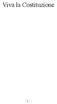 Viva la Costituzione 1 P r i n c i p i Fo n d a m e n t a l i P r i nc i pi i Fu n d a m e n t a l e Ar t. 1 L Italia è una Repubblica democratica, fondata sul lavoro. La sovranità appartiene al popolo,
Viva la Costituzione 1 P r i n c i p i Fo n d a m e n t a l i P r i nc i pi i Fu n d a m e n t a l e Ar t. 1 L Italia è una Repubblica democratica, fondata sul lavoro. La sovranità appartiene al popolo,
Per informazioni: 0774 4500220 lun-ven 8.30-10.30 www.ecosportello.it
 Cari Concittadini, sono orgoglioso di comunicarvi che è stata avviata definitivamente la raccolta porta a porta nel nostro Comune. Dal mese di ottobre, infatti, ognuno di noi sarà chiamato a differenziare
Cari Concittadini, sono orgoglioso di comunicarvi che è stata avviata definitivamente la raccolta porta a porta nel nostro Comune. Dal mese di ottobre, infatti, ognuno di noi sarà chiamato a differenziare
CONVEGNO CONFINDUSTRIA ROMANIA ENERGIA RINNOVABILE: LE NUOVE FRONTIERE E LE OPPORTUNITA IN ROMANIA. 12 aprile 2012, Bucarest RASSEGNA STAMPA
 CONVEGNO CONFINDUSTRIA ROMANIA ENERGIA RINNOVABILE: LE NUOVE FRONTIERE E LE OPPORTUNITA IN ROMANIA 12 aprile 2012, Bucarest RASSEGNA STAMPA A cura di ADV Communication 1 INDICE ARTICOLI BURSA 2 articoli
CONVEGNO CONFINDUSTRIA ROMANIA ENERGIA RINNOVABILE: LE NUOVE FRONTIERE E LE OPPORTUNITA IN ROMANIA 12 aprile 2012, Bucarest RASSEGNA STAMPA A cura di ADV Communication 1 INDICE ARTICOLI BURSA 2 articoli
FAST EVO FAST EVO ONT B 11 FAST EVO ONT B 14 FAST EVO ONT B 16. Istruzioni tecniche per l installazione e la manutenzione
 FAST EVO Istruzioni tecniche per l installazione e la manutenzione SCALDABAGNO ISTANTANEO A GAS - TIPO B11bs INCALZITOR DE APA INSTANT CU FUNCTIONARE PE GAZ TIP B11BS FAST EVO ONT B 11 FAST EVO ONT B 14
FAST EVO Istruzioni tecniche per l installazione e la manutenzione SCALDABAGNO ISTANTANEO A GAS - TIPO B11bs INCALZITOR DE APA INSTANT CU FUNCTIONARE PE GAZ TIP B11BS FAST EVO ONT B 11 FAST EVO ONT B 14
[GPA GESTIONE PROCEDURE ACQUISTO ]
![[GPA GESTIONE PROCEDURE ACQUISTO ] [GPA GESTIONE PROCEDURE ACQUISTO ]](/thumbs/39/19531615.jpg) Allegato D Heldis Srl Sede Legale Via R. Sanzio, 5 20070 Cerro al Lambro (MI) www.heldis.com C.F./P.IVA 03843980966 [GPA GESTIONE PROCEDURE ACQUISTO ] www.gestioneprocedureacquisto.com - Manuale Utente
Allegato D Heldis Srl Sede Legale Via R. Sanzio, 5 20070 Cerro al Lambro (MI) www.heldis.com C.F./P.IVA 03843980966 [GPA GESTIONE PROCEDURE ACQUISTO ] www.gestioneprocedureacquisto.com - Manuale Utente
Documentazione per l utente del servizio di Banca on line. Manuale Operativo del Servizio
 Documentazione per l utente del servizio di Banca on line Manuale Operativo del Servizio Indice 1 SALDO DEL CONTO CORRENTE 3 2 ULTIMI MOVIMENTI EFFETTUATI SUL CONTO CORRENTE 4 3 RICERCA DEI MOVIMENTI PER
Documentazione per l utente del servizio di Banca on line Manuale Operativo del Servizio Indice 1 SALDO DEL CONTO CORRENTE 3 2 ULTIMI MOVIMENTI EFFETTUATI SUL CONTO CORRENTE 4 3 RICERCA DEI MOVIMENTI PER
Quick start guide Ghid rapid Guía de inicio rápido Guida Rapida
 f101 ghid rapid Eng Ro Spa It 04.08.2010H12M48v2.ai 1 8/5/2010 12:07:53 PM Quick start guide Ghid rapid Guía de inicio rápido Guida Rapida f101 ghid rapid Eng Ro Spa It 04.08.2010H12M48v2.ai 3 8/5/2010
f101 ghid rapid Eng Ro Spa It 04.08.2010H12M48v2.ai 1 8/5/2010 12:07:53 PM Quick start guide Ghid rapid Guía de inicio rápido Guida Rapida f101 ghid rapid Eng Ro Spa It 04.08.2010H12M48v2.ai 3 8/5/2010
Preparazione Spesometro 2013
 Se non leggi correttamente questo messaggio, clicca qui Soluzioni innovative software, hardware e servizi Newsletter 28 ottobre 2013 L argomento di oggi è: Preparazione Spesometro 2013 In data 25 ottobre
Se non leggi correttamente questo messaggio, clicca qui Soluzioni innovative software, hardware e servizi Newsletter 28 ottobre 2013 L argomento di oggi è: Preparazione Spesometro 2013 In data 25 ottobre
Fondo europeo per l integrazione di cittadini di paesi terzi AI GENITORI STRANIERI MINISTERO DELL INTERNO
 progetto cofinanziato da UNIONE EUROPEA Assessorato Famiglia Scuola e Politiche Sociali MINISTERO DELL INTERNO Fondo europeo per l integrazione di cittadini di paesi terzi AI GENITORI STRANIERI Către părinţii
progetto cofinanziato da UNIONE EUROPEA Assessorato Famiglia Scuola e Politiche Sociali MINISTERO DELL INTERNO Fondo europeo per l integrazione di cittadini di paesi terzi AI GENITORI STRANIERI Către părinţii
abandon abilitate abitaþie aboli abolire abominabil abandona abandonare abonament abordaj abreviere abroga abrogare abrogativ absenþã abandonat
 A abandon s.n., abbandono; ~ de familie, abbandono di famiglia; ~ul minorului, abbandono del minore; ~ al domiciliului, abbandono del domicilio; ~ul apãrãrii, abbandono della difesa; ~ de minori sau incapabili,
A abandon s.n., abbandono; ~ de familie, abbandono di famiglia; ~ul minorului, abbandono del minore; ~ al domiciliului, abbandono del domicilio; ~ul apãrãrii, abbandono della difesa; ~ de minori sau incapabili,
Fondo europeo per l integrazione di cittadini di paesi terzi
 progetto cofinanziato da UNIONE EUROPEA Assessorato Famiglia Scuola e Politiche Sociali MINISTERO DELL INTERNO Fondo europeo per l integrazione di cittadini di paesi terzi AI GENITORI STRANIERI Către parinţii
progetto cofinanziato da UNIONE EUROPEA Assessorato Famiglia Scuola e Politiche Sociali MINISTERO DELL INTERNO Fondo europeo per l integrazione di cittadini di paesi terzi AI GENITORI STRANIERI Către parinţii
Fatturazione Elettronica PA Esportazione Spese Bolli e Spese Accessorie
 Piattaforma Applicativa Gestionale Documentazione Fast Patch Nr. 0005 Rel.9.1 Fatturazione Elettronica PA Esportazione Spese Bolli e Spese Accessorie COPYRIGHT 1992-2014 by ZUCCHETTI S.p.A. Tutti i diritti
Piattaforma Applicativa Gestionale Documentazione Fast Patch Nr. 0005 Rel.9.1 Fatturazione Elettronica PA Esportazione Spese Bolli e Spese Accessorie COPYRIGHT 1992-2014 by ZUCCHETTI S.p.A. Tutti i diritti
Manuale Operativo del Servizio. Documentazione per l utente Banking Time
 Manuale Operativo del Servizio Documentazione per l utente Banking Time Indice 1. DESCRIZIONE DEL SERVIZIO...3 2. REQUISITI TECNOLOGICI MINIMI...3 3. IMPOSTAZIONI DEL BROWSER...3 4. MODALITÀ PER COMUNICAZIONI...3
Manuale Operativo del Servizio Documentazione per l utente Banking Time Indice 1. DESCRIZIONE DEL SERVIZIO...3 2. REQUISITI TECNOLOGICI MINIMI...3 3. IMPOSTAZIONI DEL BROWSER...3 4. MODALITÀ PER COMUNICAZIONI...3
EMIL DUMEA CATOLICISMUL ÎN MOLDOVA ÎN SECOLUL AL XVIII-LEA
 EMIL DUMEA CATOLICISMUL ÎN MOLDOVA ÎN SECOLUL AL XVIII-LEA Sapientia Iaşi 2003 Imprimatur Petru GHERGHEL Episcop de Iaşi 25.07.2003 Descrierea CIP a Bibliotecii NaÛionale a României DUMEA, EMIL Catolicii
EMIL DUMEA CATOLICISMUL ÎN MOLDOVA ÎN SECOLUL AL XVIII-LEA Sapientia Iaşi 2003 Imprimatur Petru GHERGHEL Episcop de Iaşi 25.07.2003 Descrierea CIP a Bibliotecii NaÛionale a României DUMEA, EMIL Catolicii
Guida rapida alla prima installazione
 Guida rapida alla prima installazione Power Print è un software che permette una gestione di una qualunque stampante superiore a quella permessa utilizzando direttamente il driver windows. Il software
Guida rapida alla prima installazione Power Print è un software che permette una gestione di una qualunque stampante superiore a quella permessa utilizzando direttamente il driver windows. Il software
Installazione Reversibilità apertura porte Posizionamento e collegamento Posizionamento Livellamento Collegamento elettrico
 Istruzioni per l uso FRIGORIFERO 2 PORTE I GB Italiano, 1 English, 9 RO Românã, 17 Sommario Installazione, 2 Posizionamento e collegamento Reversibilità apertura porte Descrizione dell apparecchio, 3 Vista
Istruzioni per l uso FRIGORIFERO 2 PORTE I GB Italiano, 1 English, 9 RO Românã, 17 Sommario Installazione, 2 Posizionamento e collegamento Reversibilità apertura porte Descrizione dell apparecchio, 3 Vista
http://www.descrittiva.it/calip/0607/spring2007.htm
 http://www.descrittiva.it/calip/0607/spring2007.htm DOCUMENTAZIONE ON LINE RIFERITA ALLO "Spring Project" NEI DIVERSI ANNI SCOLASTICI: [02/03] - [03/04] - [04/05] - [05/06] - [ 06/07 ] Spring Project 2007
http://www.descrittiva.it/calip/0607/spring2007.htm DOCUMENTAZIONE ON LINE RIFERITA ALLO "Spring Project" NEI DIVERSI ANNI SCOLASTICI: [02/03] - [03/04] - [04/05] - [05/06] - [ 06/07 ] Spring Project 2007
NR. 47-48 SERIE NOUĂ IANUARIE MARTIE 2014
 felix qui quod amat defendere fortiter audet fericit este cel care cutează să apere cu putere ceea ce iubește NR. 47-48 SERIE NOUĂ IANUARIE MARTIE 2014 FONDATĂ ÎN 2007 ISSN 1843-2085 REVISTĂ EDITATĂ DE
felix qui quod amat defendere fortiter audet fericit este cel care cutează să apere cu putere ceea ce iubește NR. 47-48 SERIE NOUĂ IANUARIE MARTIE 2014 FONDATĂ ÎN 2007 ISSN 1843-2085 REVISTĂ EDITATĂ DE
News per i Clienti dello studio
 News per i Clienti dello studio N. 146 del 01 Ottobre 2013 Ai gentili clienti Loro sedi 1 Ottobre 2013, aumento dell IVA dal 21% al 22%: aspetti operativi Gentile cliente, con la presente informativa intendiamo
News per i Clienti dello studio N. 146 del 01 Ottobre 2013 Ai gentili clienti Loro sedi 1 Ottobre 2013, aumento dell IVA dal 21% al 22%: aspetti operativi Gentile cliente, con la presente informativa intendiamo
Riforma Monti - Legge 22 dicembre 2011 n 214 Disposizioni urgenti per la crescita, l'equità e il consolidamento dei conti pubblici SCHEDA DI ANALISI
 Riforma Monti - Legge 22 dicembre 2011 n 214 Disposizioni urgenti per la crescita, l'equità e il consolidamento dei conti pubblici SCHEDA DI ANALISI PRO-RATA CONTRIBUTIVO A decorrere dal 1 gennaio 2012,
Riforma Monti - Legge 22 dicembre 2011 n 214 Disposizioni urgenti per la crescita, l'equità e il consolidamento dei conti pubblici SCHEDA DI ANALISI PRO-RATA CONTRIBUTIVO A decorrere dal 1 gennaio 2012,
INDICE DESCRIZIONE, LIVELLI DI DOTAZIONE...3 ISTRUZIONI PER L'UTENTE...5
 La ringraziamo per l acquisto di questo prodotto. Lo scaldabagno istantaneo a gas FERROLI che Lei ha scelto, é stato progettato e fabbricato dai nostri specialisti e controllato in tutte le sue fasi secondo
La ringraziamo per l acquisto di questo prodotto. Lo scaldabagno istantaneo a gas FERROLI che Lei ha scelto, é stato progettato e fabbricato dai nostri specialisti e controllato in tutte le sue fasi secondo
GESTIONE RILEVAZIONE INVENTARIO da documenti Inventario Gestione Ordini Fornitori
 ARGOMENTO SISTEMA DOCUMENTO RILEVAZIONE INVENTARIO TWENTY MANUALE OPERATIVO GESTIONE RILEVAZIONE INVENTARIO da documenti Inventario Gestione Ordini Fornitori Le fasi operative PRELIMINARI di inventario
ARGOMENTO SISTEMA DOCUMENTO RILEVAZIONE INVENTARIO TWENTY MANUALE OPERATIVO GESTIONE RILEVAZIONE INVENTARIO da documenti Inventario Gestione Ordini Fornitori Le fasi operative PRELIMINARI di inventario
499.46 it (pf.ch/dok.pf) 06.2013 PF. Manuale Rilevamento completo PV Rilevamento completo della polizza di versamento rossa
 499.46 it (pf.ch/dok.pf) 06.2013 PF Manuale Rilevamento completo PV Rilevamento completo della polizza di versamento rossa Assistenza clienti rilevamento completo PV Richieste relative al rilevamento completo
499.46 it (pf.ch/dok.pf) 06.2013 PF Manuale Rilevamento completo PV Rilevamento completo della polizza di versamento rossa Assistenza clienti rilevamento completo PV Richieste relative al rilevamento completo
MANUALE USO SOFTWARE GESTIONE AGENZA EasyMax
 MANUALE USO SOFTWARE GESTIONE AGENZA EasyMax PAGINA DI APERTURA: Appena aperto il programma tramite il LINK specifico per fare il login automatico, si accede alla schermata principale con un primo resoconto
MANUALE USO SOFTWARE GESTIONE AGENZA EasyMax PAGINA DI APERTURA: Appena aperto il programma tramite il LINK specifico per fare il login automatico, si accede alla schermata principale con un primo resoconto
Sibiu si trova nella zona I di irraggiamento solare (ca 1250 kwh/m2/an )
 1. DATI GENERALI: Potenza impianto fotovoltaico: 2,2 MW Il progetto del parco fotovoltaico viene sviluppato nel territorio amministrativo del comune di Slimnic (provincia di Sibiu). Slimnic si trova a
1. DATI GENERALI: Potenza impianto fotovoltaico: 2,2 MW Il progetto del parco fotovoltaico viene sviluppato nel territorio amministrativo del comune di Slimnic (provincia di Sibiu). Slimnic si trova a
RASSEGNA STAMPA CONVEGNO SULLA STRATEGIA DEL DANUBIO PROGETTI DI SVILUPPO IN ROMANIA E OPPORTUNITA SETTORIALI
 RASSEGNA STAMPA CONVEGNO SULLA STRATEGIA DEL DANUBIO PROGETTI DI SVILUPPO IN ROMANIA E OPPORTUNITA SETTORIALI 8 febbraio, Bucarest Rassegna stampa a cura di: ADV Communication QUOTIDIANI: CURIERUL NATIONAL
RASSEGNA STAMPA CONVEGNO SULLA STRATEGIA DEL DANUBIO PROGETTI DI SVILUPPO IN ROMANIA E OPPORTUNITA SETTORIALI 8 febbraio, Bucarest Rassegna stampa a cura di: ADV Communication QUOTIDIANI: CURIERUL NATIONAL
Città di Martinengo UFFICIO DELLO STATO CIVILE GIURAMENTO CITTADINANZA ITALIANA
 Città di Martinengo UFFICIO DELLO STATO CIVILE GIURAMENTO CITTADINANZA ITALIANA GIURO DI ESSERE FEDELE ALLA REPUBBLICA E DI OSSERVARE LA COSTITUZIONE E LE LEGGI DELLO STATO. presentarsi con: passaporto,
Città di Martinengo UFFICIO DELLO STATO CIVILE GIURAMENTO CITTADINANZA ITALIANA GIURO DI ESSERE FEDELE ALLA REPUBBLICA E DI OSSERVARE LA COSTITUZIONE E LE LEGGI DELLO STATO. presentarsi con: passaporto,
*** Note di rilascio aggiornamento Fattura Free vers 1.9.8 ***
 *** Note di rilascio aggiornamento Fattura Free vers 1.9.8 *** Ultimo rilascio vers. 1.9.8 del 08-10-2013 Nella Gestione Listini abbiamo aggiunto la funzione di Sostituzione aliquota IVA. (n.b. prima di
*** Note di rilascio aggiornamento Fattura Free vers 1.9.8 *** Ultimo rilascio vers. 1.9.8 del 08-10-2013 Nella Gestione Listini abbiamo aggiunto la funzione di Sostituzione aliquota IVA. (n.b. prima di
FAVOLE, FIABE, POESIE DEI NOSTRI PAESI D ORIGINE. A cura della classe Prima I
 FAVOLE, FIABE, POESIE DEI NOSTRI PAESI D ORIGINE A cura della classe Prima I DICK (Campania) Tengo, nu cane ch è fenomenale, se chiama dick, o voglio bbene assaie. Si perdere l avesse? Nun sia maie! Per
FAVOLE, FIABE, POESIE DEI NOSTRI PAESI D ORIGINE A cura della classe Prima I DICK (Campania) Tengo, nu cane ch è fenomenale, se chiama dick, o voglio bbene assaie. Si perdere l avesse? Nun sia maie! Per
IL MERCATO DELLA R.C. AUTO IN ITALIA: ANDAMENTI, CRITICITÀ E CONFRONTI EUROPEI
 IL MERCATO DELLA R.C. AUTO IN ITALIA: ANDAMENTI, CRITICITÀ E CONFRONTI EUROPEI Dario Focarelli Direttore Generale ANIA Milano, 12 marzo 2013 «LA RESPONSABILITÀ CIVILE AUTOMOBILISTICA STRATEGIA, INNOVAZIONE
IL MERCATO DELLA R.C. AUTO IN ITALIA: ANDAMENTI, CRITICITÀ E CONFRONTI EUROPEI Dario Focarelli Direttore Generale ANIA Milano, 12 marzo 2013 «LA RESPONSABILITÀ CIVILE AUTOMOBILISTICA STRATEGIA, INNOVAZIONE
Invio Telematico Modello 770
 HELP DESK Nota Salvatempo 0009 MODULO Invio Telematico Modello 770 Quando serve Per la creazione ed il controllo della Dichiarazione Telematica 770. Termini presentazione Entro il 31 Luglio 2015. Il modello
HELP DESK Nota Salvatempo 0009 MODULO Invio Telematico Modello 770 Quando serve Per la creazione ed il controllo della Dichiarazione Telematica 770. Termini presentazione Entro il 31 Luglio 2015. Il modello
Per tutti i possessori di Partita Iva è obbligatorio avere attiva una casella di posta certificata.
 CASELLA DI POSTA CERTIFICATA PEC ONORATOPEC.IT La posta elettronica certificata è il nuovo sistema attraverso il quale è possibile inviare email con valore legale equiparato ad una raccomandata con ricevuta
CASELLA DI POSTA CERTIFICATA PEC ONORATOPEC.IT La posta elettronica certificata è il nuovo sistema attraverso il quale è possibile inviare email con valore legale equiparato ad una raccomandata con ricevuta
FATTURA ELETTRONICA PA. 26/11/2014 Roma
 FATTURA ELETTRONICA PA 26/11/2014 Roma Agenda IL SERVIZIO FEPA FORNITO DA FONDAZIONE INARCASSA CON IL PARTNER TECNOLOGICO TEAMSYSTEM Cosa fa il servizio e i soggetti coinvolti Offerta FONDAZIONE INARCASSA
FATTURA ELETTRONICA PA 26/11/2014 Roma Agenda IL SERVIZIO FEPA FORNITO DA FONDAZIONE INARCASSA CON IL PARTNER TECNOLOGICO TEAMSYSTEM Cosa fa il servizio e i soggetti coinvolti Offerta FONDAZIONE INARCASSA
felix qui quod amat defendere fortiter audet n fericit este cel care cuteaz` s` apere cu putere ceea ce iube[te
 felix qui quod amat defendere fortiter audet n fericit este cel care cuteaz` s` apere cu putere ceea ce iube[te NR. 43-44 SERIE NOUĂ IUNIE AUGUST 2013 FONDATĂ ÎN 2007 ISSN 1843-2085 REVISTĂ EDITATĂ DE
felix qui quod amat defendere fortiter audet n fericit este cel care cuteaz` s` apere cu putere ceea ce iube[te NR. 43-44 SERIE NOUĂ IUNIE AUGUST 2013 FONDATĂ ÎN 2007 ISSN 1843-2085 REVISTĂ EDITATĂ DE
GUIDA ALLA PRESENTAZIONE DEI PROGETTI E DELLE DOMANDE DI FINANZIAMENTO SUL PORTALE SINTESI
 Provincia di Bergamo Via T. Tasso, 8 24121 Bergamo Settore V Istruzione, Formazione, Lavoro Viale Papa Giovanni XXIII, 106 24121 Bergamo GUIDA ALLA PRESENTAZIONE DEI PROGETTI E DELLE DOMANDE DI FINANZIAMENTO
Provincia di Bergamo Via T. Tasso, 8 24121 Bergamo Settore V Istruzione, Formazione, Lavoro Viale Papa Giovanni XXIII, 106 24121 Bergamo GUIDA ALLA PRESENTAZIONE DEI PROGETTI E DELLE DOMANDE DI FINANZIAMENTO
Presentazione servizio Inbank
 Presentazione servizio Inbank Accesso al servizio Dal sito internet della Banca; Dal sito internet di Inbank: www.inbank.it. BANCA VIRTUALE Presentazione servizio Inbank 2 Accesso al servizio Inserire
Presentazione servizio Inbank Accesso al servizio Dal sito internet della Banca; Dal sito internet di Inbank: www.inbank.it. BANCA VIRTUALE Presentazione servizio Inbank 2 Accesso al servizio Inserire
S T U D I A THEOLOGIA GRAECO-CATHOLICA VARADIENSIS 1 SUMAR - SOMMAIRE - CONTENTS - INHALT
 THEOLOGIA GRAECOcatholica VARADIENSIS 1/2010 ANUL LV 2010 S T U D I A UNIVERSITATIS BABEŞ BOLYAI THEOLOGIA GRAECO-CATHOLICA VARADIENSIS 1 Desktop Editing Office: 51 st B.P.Hasdeu Street, Cluj-Napoca, Romania,
THEOLOGIA GRAECOcatholica VARADIENSIS 1/2010 ANUL LV 2010 S T U D I A UNIVERSITATIS BABEŞ BOLYAI THEOLOGIA GRAECO-CATHOLICA VARADIENSIS 1 Desktop Editing Office: 51 st B.P.Hasdeu Street, Cluj-Napoca, Romania,
Istituto Nazionale di Previdenza per i Dipendenti dell Amministrazione Pubblica
 Istituto Nazionale di Previdenza per i Dipendenti dell Amministrazione Pubblica Manuale per l'accesso ai servizi di posta elettronica e intranet da postazioni esterne per dipendenti non in Versione 1.4
Istituto Nazionale di Previdenza per i Dipendenti dell Amministrazione Pubblica Manuale per l'accesso ai servizi di posta elettronica e intranet da postazioni esterne per dipendenti non in Versione 1.4
Manuale WebBooking AdV Adria Ferries
 Pagina 1 di 10 Manuale WebBooking AdV Adria Ferries Versione 1.12.0 Revisioni: Data Note Autore 26/11/2012 FMG Pagina 2 di 10 Applicazione WEB Adria Ferries Manuale operativo per Agenzie di Viaggio Requisiti
Pagina 1 di 10 Manuale WebBooking AdV Adria Ferries Versione 1.12.0 Revisioni: Data Note Autore 26/11/2012 FMG Pagina 2 di 10 Applicazione WEB Adria Ferries Manuale operativo per Agenzie di Viaggio Requisiti
Disposizione tecnica di funzionamento n. 3 rev3 PB-GAS
 Pagina 1 di 5 Disposizione tecnica di funzionamento (ai sensi dell articolo 4 del Regolamento della Piattaforma per il bilanciamento del gas approvato dall Autorità per l energia elettrica e il gas con
Pagina 1 di 5 Disposizione tecnica di funzionamento (ai sensi dell articolo 4 del Regolamento della Piattaforma per il bilanciamento del gas approvato dall Autorità per l energia elettrica e il gas con
Calendario Raccolta Differenziata
 omune di an rgio della Richinvelda rovincia di ordenone alendario Raccolta Differenziata 2011 líambiente nel cuore Legenda ecco non riciclabile - Non-recyclable dry waste Imballaggi in plastica - lastic
omune di an rgio della Richinvelda rovincia di ordenone alendario Raccolta Differenziata 2011 líambiente nel cuore Legenda ecco non riciclabile - Non-recyclable dry waste Imballaggi in plastica - lastic
L argomento di oggi è: Spesometro 2014
 Se non leggi correttamente questo messaggio, clicca qui Soluzioni innovative software, hardware e servizi Newsletter 18 marzo 2014 L argomento di oggi è: Spesometro 2014 L articolo 21 del Dl 78/2010, modificato
Se non leggi correttamente questo messaggio, clicca qui Soluzioni innovative software, hardware e servizi Newsletter 18 marzo 2014 L argomento di oggi è: Spesometro 2014 L articolo 21 del Dl 78/2010, modificato
TUTELA LA TUA PASSIONE TUTELA DELLA BICICLETTA
 TUTELA LA TUA PASSIONE TUTELA DELLA BICICLETTA Siamo fermamente convinti che redigere un preciso quadro di riferimento, attestante le coperture Assicurative di un Cliente, consenta allo stesso di potersi
TUTELA LA TUA PASSIONE TUTELA DELLA BICICLETTA Siamo fermamente convinti che redigere un preciso quadro di riferimento, attestante le coperture Assicurative di un Cliente, consenta allo stesso di potersi
CONTABILITÀ FINANZIARIA ASCOT 3 IL PROSPETTO DI CONCILIAZIONE SPECIFICHE FUNZIONALI SCHEMI OPERATIVI SOLUZIONE AI PROBLEMI
 PROGETTO ASCOT COD. : ASCOT-31-PC-01 VERS. : 1.00.00 DATA : 1.03.2002 CONTABILITÀ FINANZIARIA ASCOT 3 IL PROSPETTO DI CONCILIAZIONE SPECIFICHE FUNZIONALI SCHEMI OPERATIVI SOLUZIONE AI PROBLEMI AGGIORNAMENTI
PROGETTO ASCOT COD. : ASCOT-31-PC-01 VERS. : 1.00.00 DATA : 1.03.2002 CONTABILITÀ FINANZIARIA ASCOT 3 IL PROSPETTO DI CONCILIAZIONE SPECIFICHE FUNZIONALI SCHEMI OPERATIVI SOLUZIONE AI PROBLEMI AGGIORNAMENTI
Come richiedere l'affiliazione
 Come richiedere l'affiliazione 1 - Richiedi i codici di accesso 2 - Accedi il sistema 3 - Compila la scheda di affiliazione 4. Inserisci le anagrafiche dei dirigenti 5 - Registra il pagamento 6 - Stampa
Come richiedere l'affiliazione 1 - Richiedi i codici di accesso 2 - Accedi il sistema 3 - Compila la scheda di affiliazione 4. Inserisci le anagrafiche dei dirigenti 5 - Registra il pagamento 6 - Stampa
L argomento di oggi è: Spesometro 2015
 Soluzioni innovative software, hardware e servizi Newsletter 25 marzo 2015 L argomento di oggi è: Spesometro 2015 L articolo 21 del Dl 78/2010, modificato con l art. 2 c.6 del Dl n.16 del 2/3/2012, prevede
Soluzioni innovative software, hardware e servizi Newsletter 25 marzo 2015 L argomento di oggi è: Spesometro 2015 L articolo 21 del Dl 78/2010, modificato con l art. 2 c.6 del Dl n.16 del 2/3/2012, prevede
Il nuovo Vito. Furgone e Mixto.
 Il nuovo Vito. Furgone e Mixto. Dati sui motori. con trazione posteriore con trazione integrale Motore 1 OM 651 DE22LA OM 642 DE0LA M 272 E 5 OM 651 DE22LA Modelli 110 CDI 11 CDI 116 CDI 122 CDI 126 11
Il nuovo Vito. Furgone e Mixto. Dati sui motori. con trazione posteriore con trazione integrale Motore 1 OM 651 DE22LA OM 642 DE0LA M 272 E 5 OM 651 DE22LA Modelli 110 CDI 11 CDI 116 CDI 122 CDI 126 11
Configurazione per l accesso alla rete senza fili Wireless - Windows Vista
 Configurazione per l accesso alla rete senza fili Wireless - Windows Vista Prerequisiti I prerequisiti per l accesso sono: Windows Vista Portatile dotato di una scheda di rete wireless Servizio WLAN AutoConfig
Configurazione per l accesso alla rete senza fili Wireless - Windows Vista Prerequisiti I prerequisiti per l accesso sono: Windows Vista Portatile dotato di una scheda di rete wireless Servizio WLAN AutoConfig
Sommario. Introduzione
 Sommario Introduzione... 1 Autenticazione Fed-Cohesion... 2 Auto-Dichiarazione iscrizione Albo/Ordine... 2 Aggiungi pratica... 7 Pratiche da inviare... 11 Pratiche inviate... 12 Annulla pratica 13 Logout...
Sommario Introduzione... 1 Autenticazione Fed-Cohesion... 2 Auto-Dichiarazione iscrizione Albo/Ordine... 2 Aggiungi pratica... 7 Pratiche da inviare... 11 Pratiche inviate... 12 Annulla pratica 13 Logout...
Direttive sull utilizzazione dell ordine di pagamento elettronico della Posta da parte degli organi AVS/AI/IPG (OPAE)
 Ufficio federale delle assicurazioni sociali Direttive sull utilizzazione dell ordine di pagamento elettronico della Posta da parte degli organi AVS/AI/IPG (OPAE) Valide dal 1 gennaio 2003 Stato: 1 gennaio
Ufficio federale delle assicurazioni sociali Direttive sull utilizzazione dell ordine di pagamento elettronico della Posta da parte degli organi AVS/AI/IPG (OPAE) Valide dal 1 gennaio 2003 Stato: 1 gennaio
1 Ottobre 2013, aumento dell IVA dal 21% al 22%: aspetti operativi
 1 Ottobre 2013, aumento dell IVA dal 21% al 22%: aspetti operativi Dal 1 ottobre 2013 entra in vigore l aumento dell aliquota IVA ordinaria dal 21% al 22%, poiché non è stato ulteriormente prorogato il
1 Ottobre 2013, aumento dell IVA dal 21% al 22%: aspetti operativi Dal 1 ottobre 2013 entra in vigore l aumento dell aliquota IVA ordinaria dal 21% al 22%, poiché non è stato ulteriormente prorogato il
Adela Greceanu Adela Greceanu 2009 3 / Adela Greceanu edizione Pagina
 La Romania al Festival Internazionale di Poesia di Genova 2009-2012 Adela Greceanu Adela Greceanu (nom de plume di Adela Maria Duţu, nata a Sibiu nel 1975) si laurea nel 1998 presso la Facoltà di Giornalismo
La Romania al Festival Internazionale di Poesia di Genova 2009-2012 Adela Greceanu Adela Greceanu (nom de plume di Adela Maria Duţu, nata a Sibiu nel 1975) si laurea nel 1998 presso la Facoltà di Giornalismo
Università degli Studi di Padova. Corso di Laurea Magistrale in Lingue Moderne per la Comunicazione e la Cooperazione Internazionale Classe LM-38
 Università degli Studi di Padova Corso di Laurea Magistrale in Lingue Moderne per la Comunicazione e la Cooperazione Internazionale Classe LM-38 Tesi di Laurea Le minoranze etniche in Romania: dialogo
Università degli Studi di Padova Corso di Laurea Magistrale in Lingue Moderne per la Comunicazione e la Cooperazione Internazionale Classe LM-38 Tesi di Laurea Le minoranze etniche in Romania: dialogo
Manuale per la gestione del TFR. PosteVita - Gestione TFR Manuale per l utilizzo del portale
 PosteVita - Gestione TFR Manuale per l utilizzo del portale Pagina 1 di 18 1 Premessa...3 2 Registrazione al servizio...3 3 Accesso al servizio...4 3.1 Gestione anagrafica...7 3.2 Inserimento polizze...8
PosteVita - Gestione TFR Manuale per l utilizzo del portale Pagina 1 di 18 1 Premessa...3 2 Registrazione al servizio...3 3 Accesso al servizio...4 3.1 Gestione anagrafica...7 3.2 Inserimento polizze...8
PARTE PRIMA. Spett. (1)
 Fac-simile dell autorizzazione da rilasciare agli intermediari finanziari esteri a trasmettere all Agenzia delle Entrate italiana richiedente tutti i dati e le informazioni concernenti le attività oggetto
Fac-simile dell autorizzazione da rilasciare agli intermediari finanziari esteri a trasmettere all Agenzia delle Entrate italiana richiedente tutti i dati e le informazioni concernenti le attività oggetto
5.16.4 [5.0.1H4/ 10] Ordini Clienti: Definizione piano di fatturazione
![5.16.4 [5.0.1H4/ 10] Ordini Clienti: Definizione piano di fatturazione 5.16.4 [5.0.1H4/ 10] Ordini Clienti: Definizione piano di fatturazione](/thumbs/31/15114146.jpg) Bollettino 5.00-229 5.16.4 [5.0.1H4/ 10] Ordini Clienti: Definizione piano di fatturazione Per risolvere l esigenza delle aziende di manutenzione (che operano su impianti), che richiedono la fatturazione
Bollettino 5.00-229 5.16.4 [5.0.1H4/ 10] Ordini Clienti: Definizione piano di fatturazione Per risolvere l esigenza delle aziende di manutenzione (che operano su impianti), che richiedono la fatturazione
Anno III Nr.2 Marzo 2011
 Anno III Nr.2 Marzo 2011 PERIODICO DELLA CAMERA DI COMMERCIO E INDUSTRIA MOLDO-ITALIANA ASSOCIATA ASSOCAMERESTERO RICONOSCIUTA DAL GOVERNO ITALIANO CON DECRETO MINISTERIALE 4 DICEMBRE 2009 Da 11 La piu
Anno III Nr.2 Marzo 2011 PERIODICO DELLA CAMERA DI COMMERCIO E INDUSTRIA MOLDO-ITALIANA ASSOCIATA ASSOCAMERESTERO RICONOSCIUTA DAL GOVERNO ITALIANO CON DECRETO MINISTERIALE 4 DICEMBRE 2009 Da 11 La piu
Informatica Futura Srl
 Esenzione imposta di bollo sulle istanze Comuni danneggiati dal sisma del 20 e 29 maggio 2012 PREMESSA Il decreto legge n. 74/2012 è stato convertito con modificazioni nella legge n. 122/2012 e tratta
Esenzione imposta di bollo sulle istanze Comuni danneggiati dal sisma del 20 e 29 maggio 2012 PREMESSA Il decreto legge n. 74/2012 è stato convertito con modificazioni nella legge n. 122/2012 e tratta
SPESOMETRO. 2. Parametrizzazione Dal menu principale Spesometro lanciare il menù Archivi di base.
 SPESOMETRO I programmi per la gestione dello spesometro si trovano nel menu CGMCOE.M, collocato sotto CONTABILITA -> STAMPE FISCALI ANNUALI -> SPESOMETRO. 1. Operazioni preliminari Con il primo utilizzo
SPESOMETRO I programmi per la gestione dello spesometro si trovano nel menu CGMCOE.M, collocato sotto CONTABILITA -> STAMPE FISCALI ANNUALI -> SPESOMETRO. 1. Operazioni preliminari Con il primo utilizzo
La traduzione dei linguaggi specialistici in e dal romeno e italiano
 La traduzione dei linguaggi specialistici in e dal romeno e italiano Otilia Doroteea Borcia Facoltà di Lingue e letterature straniere, Università Cristiana Dimitrie Cantemir, Bucarest (Romania), otiliaborcia@yahoo.com
La traduzione dei linguaggi specialistici in e dal romeno e italiano Otilia Doroteea Borcia Facoltà di Lingue e letterature straniere, Università Cristiana Dimitrie Cantemir, Bucarest (Romania), otiliaborcia@yahoo.com
Alle Spett. Imprese Edili della Provincia di Bari Ai Sigg. Consulenti Discipline Sociali Prov.Bari Alle Spett.li Agenzie per il Lavoro
 Circolare 1/2008 Bari, 26 febbraio 2008 Alle Spett. Imprese Edili della Provincia di Bari Ai Sigg. Consulenti Discipline Sociali Prov.Bari Alle Spett.li Agenzie per il Lavoro Oggetto: Pagamento delle contribuzioni
Circolare 1/2008 Bari, 26 febbraio 2008 Alle Spett. Imprese Edili della Provincia di Bari Ai Sigg. Consulenti Discipline Sociali Prov.Bari Alle Spett.li Agenzie per il Lavoro Oggetto: Pagamento delle contribuzioni
PROCEDURA DI TESSERAMENTO
 PROCEDURA DI TESSERAMENTO Guida alla procedura on-line per il tesseramento degli atleti. Entrate con il vostro codice società e password nell ambito riservato alla vostra società. Fate click su riaffiliazione
PROCEDURA DI TESSERAMENTO Guida alla procedura on-line per il tesseramento degli atleti. Entrate con il vostro codice società e password nell ambito riservato alla vostra società. Fate click su riaffiliazione
COMUNE DI SUELLI. Settore Tecnico SETTORE : Cirina Sergio. Responsabile: 37 NUMERAZIONE SETTORIALE N. 15 NUMERAZIONE GENERALE N. 21/01/2015.
 COMUNE DI SUELLI SETTORE : Responsabile: Settore Tecnico Cirina Sergio NUMERAZIONE GENERALE N. 37 NUMERAZIONE SETTORIALE N. 15 in data 21/01/2015 OGGETTO: PIA NU 15 - CA 10 - CONSORZIO DEI LAGHI E TURISMO
COMUNE DI SUELLI SETTORE : Responsabile: Settore Tecnico Cirina Sergio NUMERAZIONE GENERALE N. 37 NUMERAZIONE SETTORIALE N. 15 in data 21/01/2015 OGGETTO: PIA NU 15 - CA 10 - CONSORZIO DEI LAGHI E TURISMO
Programma Corso Sap Modulo FI-CO (Contabilità)
 Programma Corso Sap Modulo FI-CO (Contabilità) Obiettivi (30 ore): fornire le basi per l utilizzo della piattaforma Sap ERP NetWeaver Modulo FI- CO SAP FI 1. Introduzione MODULO FI 2. Introduzione software
Programma Corso Sap Modulo FI-CO (Contabilità) Obiettivi (30 ore): fornire le basi per l utilizzo della piattaforma Sap ERP NetWeaver Modulo FI- CO SAP FI 1. Introduzione MODULO FI 2. Introduzione software
NOTE ACCREDITO FORNITORE GESTIONE MAGAZZINO PER SCONTI SU ACQUISTI
 ARGOMENTO SISTEMA NOTE ACCREDITO FORNITORE GESTIONE MAGAZZINO TWENTY MANUALE OPERATIVO NOTE ACCREDITO FORNITORE GESTIONE MAGAZZINO PER SCONTI SU ACQUISTI Prima di affrontare l argomento NOTE DI ACCREDITO
ARGOMENTO SISTEMA NOTE ACCREDITO FORNITORE GESTIONE MAGAZZINO TWENTY MANUALE OPERATIVO NOTE ACCREDITO FORNITORE GESTIONE MAGAZZINO PER SCONTI SU ACQUISTI Prima di affrontare l argomento NOTE DI ACCREDITO
FOGLIO INFORMATIVO relativo al POS
 FOGLIO INFORMATIVO relativo al POS INFORMAZIONI SULLA BANCA Società Cooperativa Sede Legale in Moio della Civitella (SA) Via Municipio, n.16 - Palazzo della Casa Comunale fraz. Pellare Sede Amministrativa
FOGLIO INFORMATIVO relativo al POS INFORMAZIONI SULLA BANCA Società Cooperativa Sede Legale in Moio della Civitella (SA) Via Municipio, n.16 - Palazzo della Casa Comunale fraz. Pellare Sede Amministrativa
AGGIORNAMENTO CONTABILITA' FIPAV - SERVICE PACK 2-4 DIC. 2007
 AGGIORNAMENTO CONTABILITA' FIPAV - SERVICE PACK 2-4 DIC. 2007 Vengono di seguito descritte le nuove funzioni implementate sul programma di gestione contabilità Eurocont2006. Oltre alle nuove funzioni che
AGGIORNAMENTO CONTABILITA' FIPAV - SERVICE PACK 2-4 DIC. 2007 Vengono di seguito descritte le nuove funzioni implementate sul programma di gestione contabilità Eurocont2006. Oltre alle nuove funzioni che
Self Service FISDAF manuale utente
 Self Service FISDAF manuale utente Il presente manuale illustra le principali funzionalità del Self Service FISDAF. Si informa che nomi, dati e informazioni utilizzati nella compilazione della presente
Self Service FISDAF manuale utente Il presente manuale illustra le principali funzionalità del Self Service FISDAF. Si informa che nomi, dati e informazioni utilizzati nella compilazione della presente
SPORTELLO UNICO DELLE ATTIVITÀ PRODUTTIVE MANUALE OPERATIVO FUNZIONI DI PAGAMENTO ONLINE. Versione 02
 SPORTELLO UNICO DELLE ATTIVITÀ PRODUTTIVE MANUALE OPERATIVO FUNZIONI DI PAGAMENTO ONLINE Versione 02 Luglio 2013 1 DESCRIZIONE FUNZIONALE DEL SISTEMA DI PAGAMENTO ON-LINE PER L IMPRESA Per l impresa (o
SPORTELLO UNICO DELLE ATTIVITÀ PRODUTTIVE MANUALE OPERATIVO FUNZIONI DI PAGAMENTO ONLINE Versione 02 Luglio 2013 1 DESCRIZIONE FUNZIONALE DEL SISTEMA DI PAGAMENTO ON-LINE PER L IMPRESA Per l impresa (o
MANUALE PER EFFETTUARE L ISCRIZIONE A FONDO EST. Tutte le informazioni per i consulenti del lavoro ed i centri servizi
 MANUALE PER EFFETTUARE L ISCRIZIONE A FONDO EST Tutte le informazioni per i consulenti del lavoro ed i centri servizi Gennaio 2012 Accedendo all area Iscrizione Consulenti e Centri Servizi, dalla Home
MANUALE PER EFFETTUARE L ISCRIZIONE A FONDO EST Tutte le informazioni per i consulenti del lavoro ed i centri servizi Gennaio 2012 Accedendo all area Iscrizione Consulenti e Centri Servizi, dalla Home
Allegato 11 Protocollo di emergenza
 Allegato 11 Protocollo di emergenza Premessa... 2 Attivazione registro di emergenza... 2 Disattivazione registro di emergenza... 2 PROTOCOLLO DI EMERGENZA - copertina... 3 PROVVEDIMENTI D AUTORIZZAZIONE...
Allegato 11 Protocollo di emergenza Premessa... 2 Attivazione registro di emergenza... 2 Disattivazione registro di emergenza... 2 PROTOCOLLO DI EMERGENZA - copertina... 3 PROVVEDIMENTI D AUTORIZZAZIONE...

